Hp COMPAQ DC5700 MICROTOWER, COMPAQ DC5700 SMALL, COMPAQ DC5750 MICROTOWER, COMPAQ DC7700 ULTRA-SLIM, COMPAQ DC5750 SMALL User Manual [sl]
...Page 1
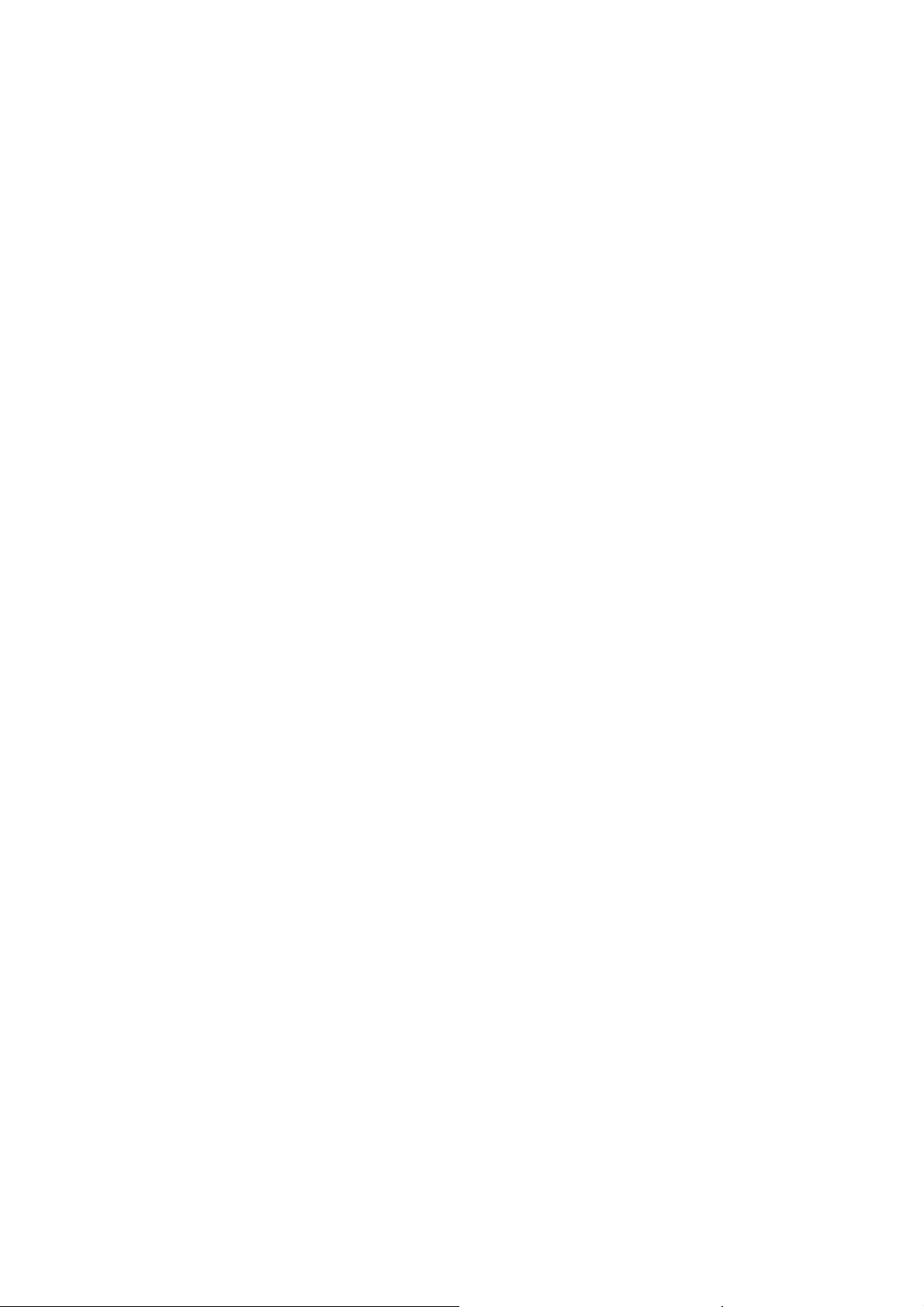
Priročnik za upravljanje namizja
Poslovni računalniki
Page 2
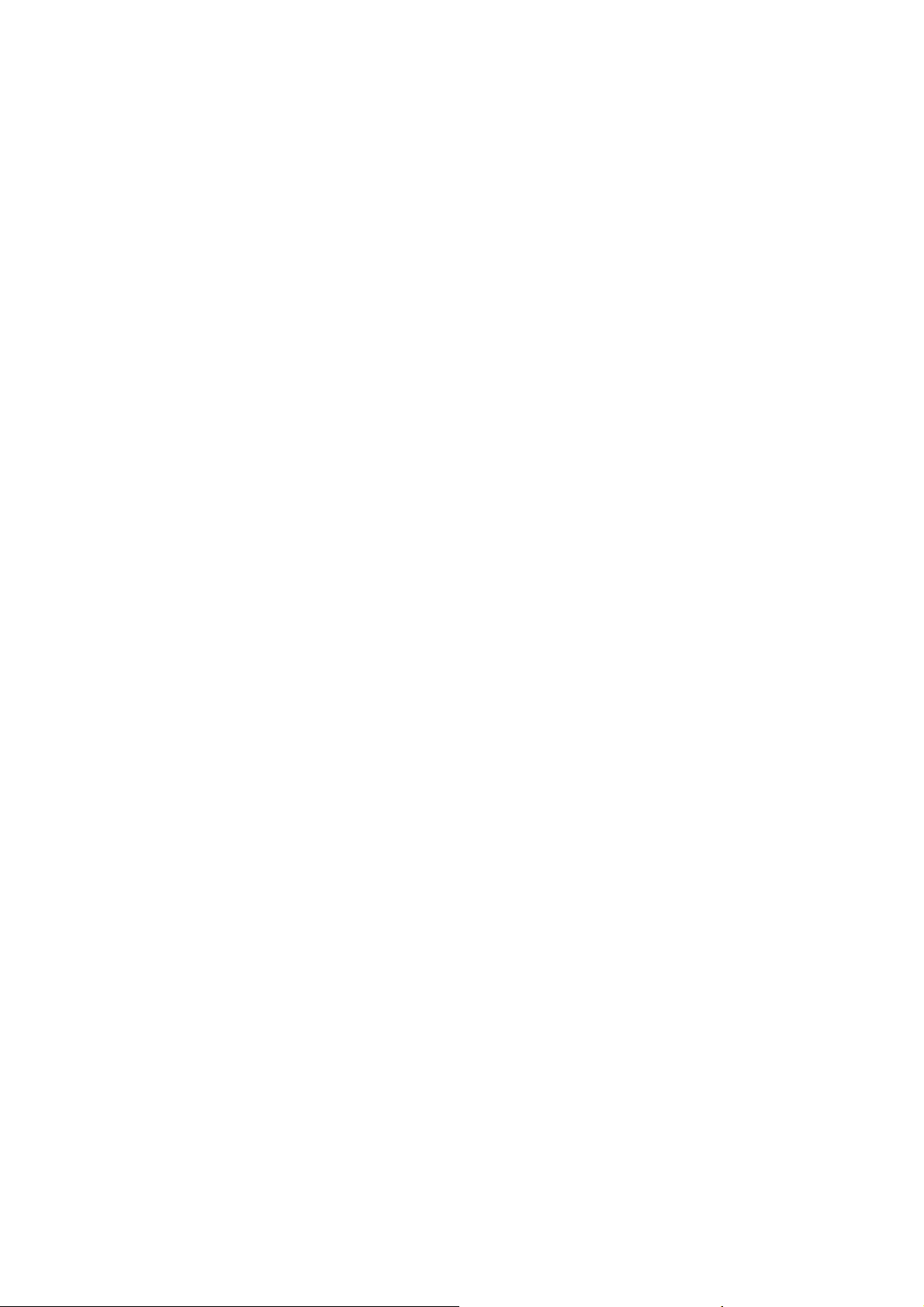
© Copyright 2007 Hewlett-Packard
Development Company, L.P. Informacije v
tem priročniku se lahko spremenijo brez
poprejšnjega obvestila.
Microsoft, Windows in Windows Vista so ali
blagovne znamke ali registrirane blagovne
znamke podjetja Microsoft Corporation v
Združenih državah Amerike in/ali drugih
državah.
Intel in vPro sta blagovni znamki družbe Intel
Corporation v ZDA in drugih državah.
Edine garancije za HP-jeve izdelke in storitve
so navedene v izrecnih izjavah o jamstvu,
priloženih tem izdelkom in storitvam. Noben
del tega dokumenta se ne sme razlagati kot
dodatno jamstvo. HP ni odgovoren za
tehnične ali uredniške napake ali
pomanjkljivosti v tem dokumentu.
Ta dokument vsebuje zasebne informacije,
ki so zaščitene z avtorskimi pravicami.
Nobenega dela tega dokumenta ne smete
fotokopirati, reproducirati ali prevesti v drug
jezik brez poprejšnjega izrecnega pisnega
dovoljenja družbe Hewlett-Packard
Company.
Priročnik za upravljanje namizja
Poslovni računalniki
Prva izdaja (julij 2007)
Št. dela dokumenta: 451272-BA1
Page 3
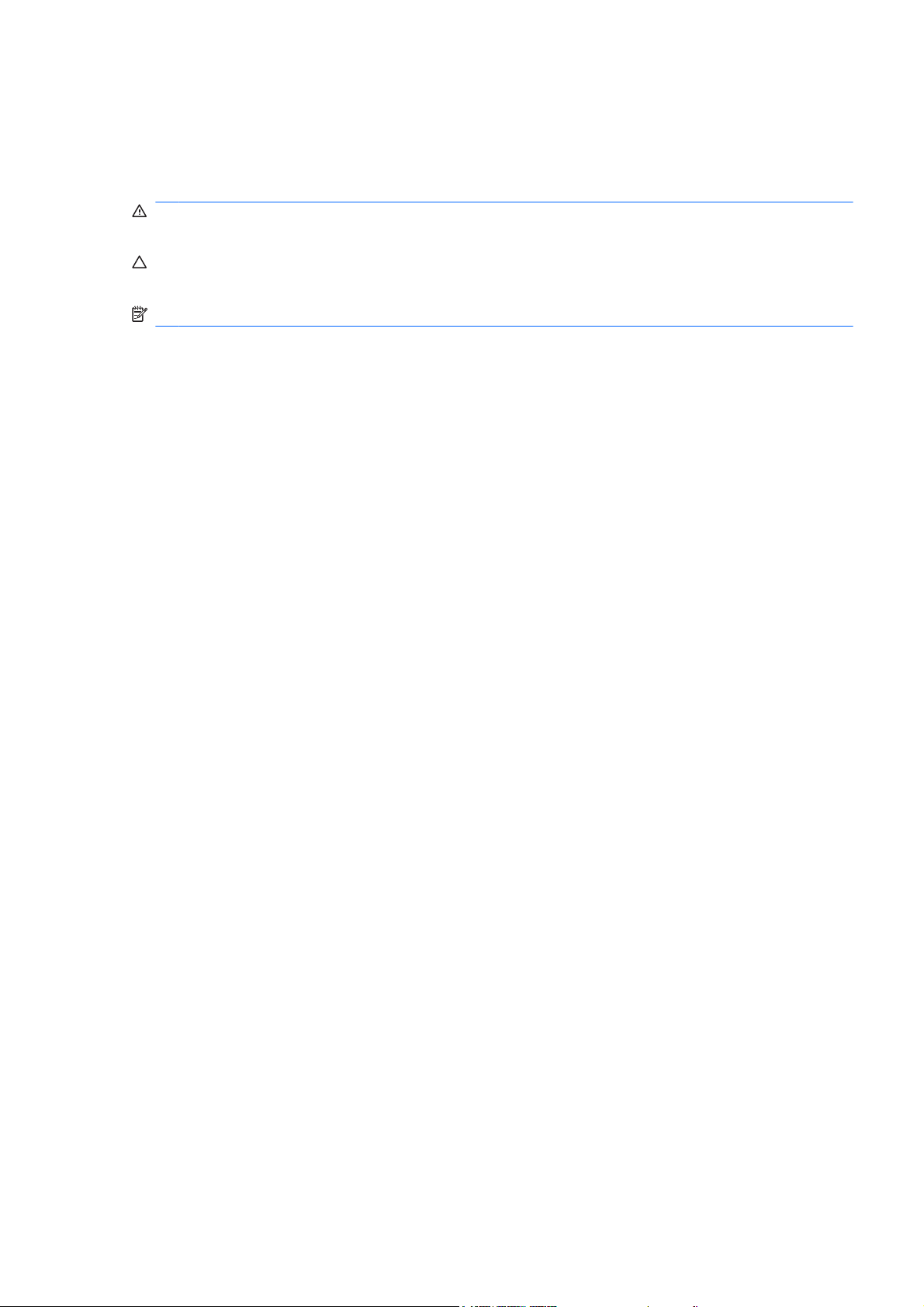
O tej knjigi
V tem priročniku so zapisane opredelitve in navodila za uporabo varnostnih funkcij in funkcij za
upravljanje, ki so že nameščene v nekaterih modelih.
OPOZORILO! Tako poudarjeno besedilo opozarja, da utegnete biti izpostavljeni telesnim poškodbam
ali smrtni nevarnosti, če ne boste upoštevali navodil.
POZOR: Tako poudarjeno besedilo opozarja, da lahko pride do poškodbe opreme oziroma izgube
podatkov, če ne boste upoštevali navodil.
OPOMBA: Tako poudarjeno besedilo opozarja na pomembne dodatne informacije.
SLWW iii
Page 4
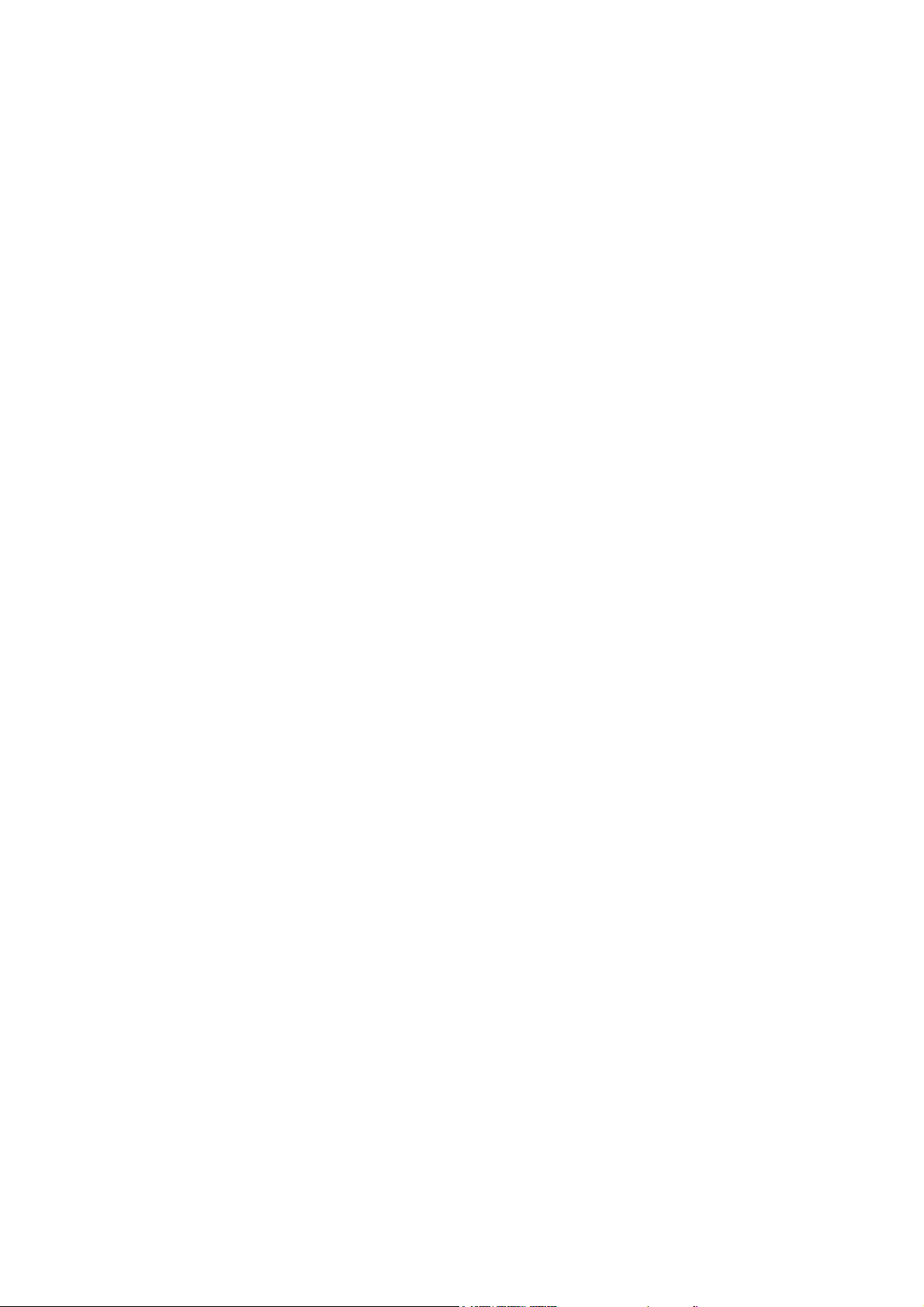
iv O tej knjigi SLWW
Page 5
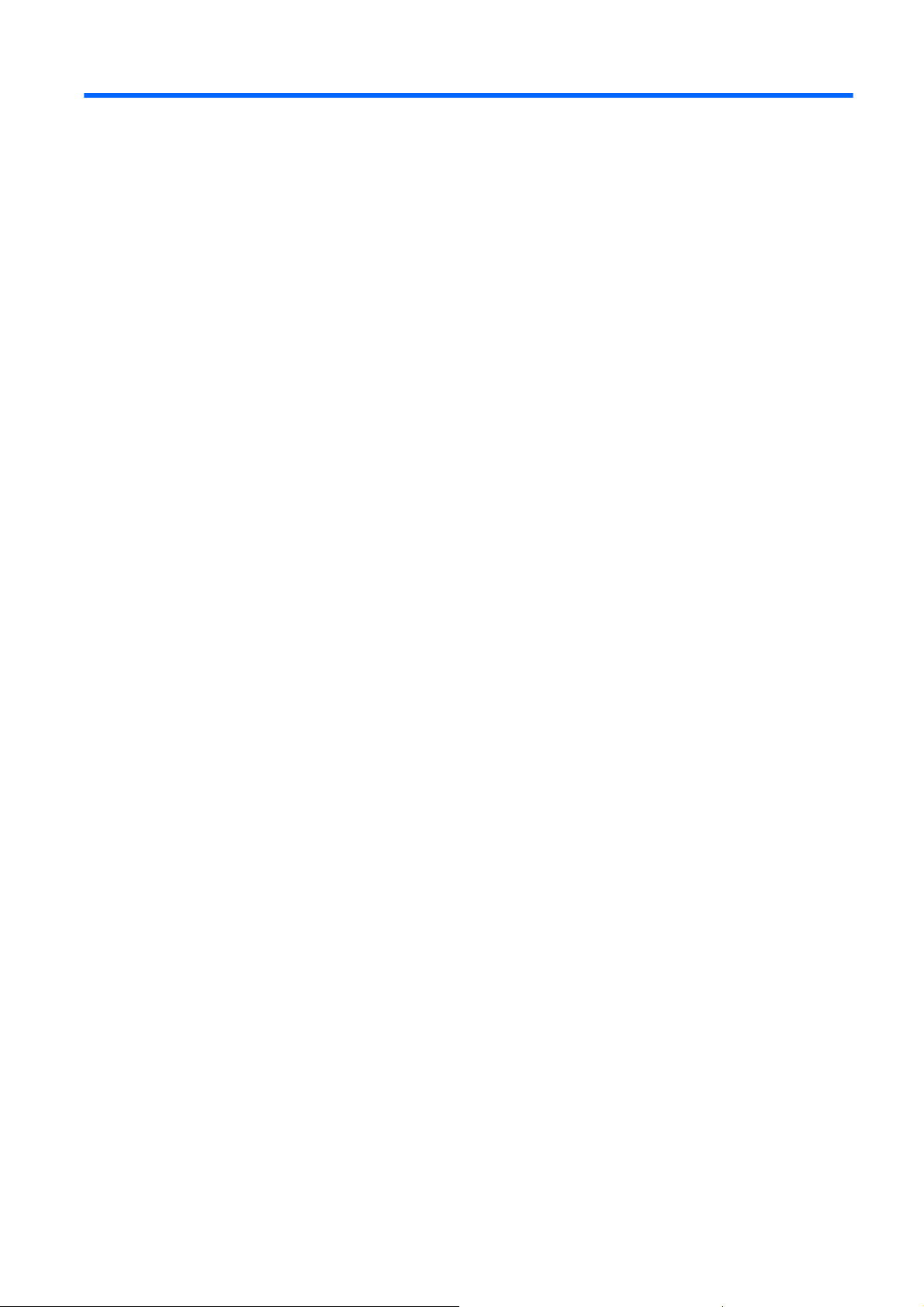
Kazalo
1 Pregled upravljanja namizja
2 Začetna konfiguracija in uvajanje
HP OpenView Agent ............................................................................................................................ 3
Agent za Altiris Deployment Solution ................................................................................................... 4
3 Namestitev na daljavo
4 Posodabljanje in upravljanje programske opreme
HP Client Management Interface ......................................................................................................... 7
HP System Software Manager ............................................................................................................. 8
HP Client Manager ............................................................................................................................... 9
HP ProtectTools Security Manager .................................................................................................... 10
HP Client Premium Suite .................................................................................................................... 11
HP Client Foundation Suite ................................................................................................................ 12
HP OpenView Client Configuration Manager ..................................................................................... 13
Rešitev HP OpenView PC Configuration Management Solutions ...................................................... 14
HP Client Catalog za SMS ................................................................................................................. 15
HP Backup and Recovery Manager ................................................................................................... 16
Osebni računalniki z zaščitnim znakom Intel vPro s tehnologijo Active Management
Technology ......................................................................................................................................... 17
HP Proactive Change Notification ...................................................................................................... 19
Subscriber’s Choice ........................................................................................................................... 20
Retired Solutions ................................................................................................................................ 21
5 Programiranje bliskovnega ROM-a
Remote ROM Flash ............................................................................................................................ 23
HPQFlash ........................................................................................................................................... 24
6 Boot Block Emergency Recovery Mode
7 Podvajanje namestitve
Kopiranje v en računalnik ................................................................................................................... 27
Kopiranje v več računalnikov .............................................................................................................. 28
Priprava zagonske naprave ................................................................................................................ 29
Podprta naprava USB z bliskovnim pomnilnikom .............................................................. 29
Nepodprta naprava USB z bliskovnim pomnilnikom .......................................................... 30
8 Gumb za napajanje z dvema stanjema
SLWW v
Page 6
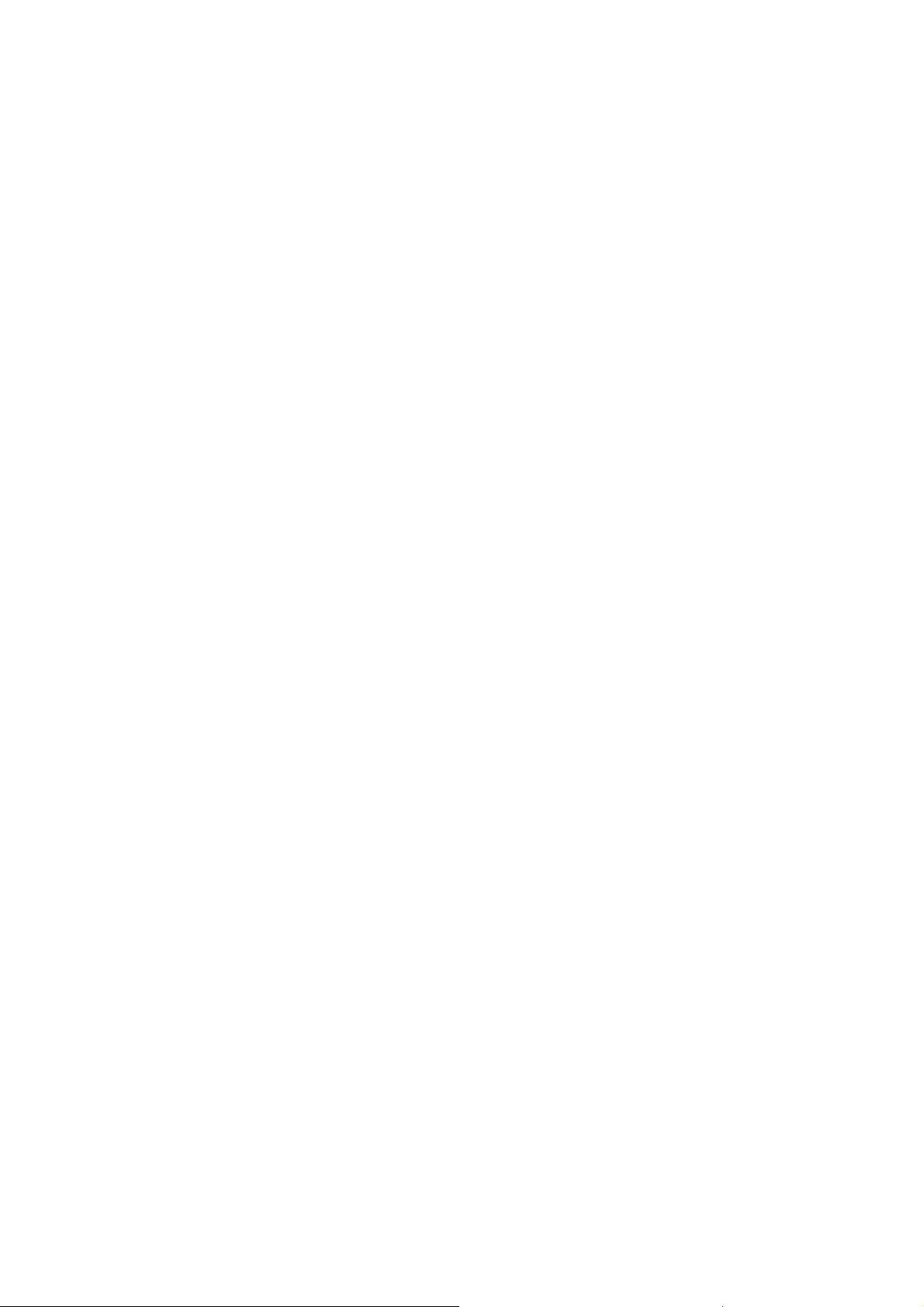
9 HP-jevo spletno mesto za podporo
10 Industrijski standardi
11 Sledenje sredstvom in varnost
Varnost z gesli .................................................................................................................................... 38
Nastavitev gesla za nastavitev z uporabo programa Computer Setup .............................. 38
Nastavitev gesla za vklop s programom Computer Setup ................................................. 38
Vnos gesla za vklop ........................................................................................................... 39
Vnos gesla za nastavitev ................................................................................................... 39
Spreminjanje gesla za vklop ali gesla za nastavitev .......................................................... 39
Brisanje gesla za vklop ali gesla za nastavitev .................................................................. 40
Ločilni znaki na tipkovnicah različnih držav ....................................................................... 40
Brisanje gesel .................................................................................................................... 41
DriveLock ........................................................................................................................................... 42
Uporaba funkcije DriveLock ............................................................................................... 42
Uporaba funkcije DriveLock ............................................................................................... 42
Senzor pokrova .................................................................................................................................. 44
Nastavitev ravni zaščite senzorja pokrova ......................................................................... 44
Ključavnica pokrova (Smart Cover Lock) ........................................................................................... 45
Zaklepanje ključavnice pokrova ......................................................................................... 45
Odklepanje ključavnice pokrova ........................................................................................ 45
Uporaba varnostnega ključa pokrova ................................................................................ 45
Možnost zaklepa s kabelsko ključavnico ............................................................................................ 47
Tehnologija za prepoznavanje prstnih odtisov ................................................................................... 48
Obveščanje o okvarah in obnova po njih ........................................................................................... 49
Sistem za zaščito pogonov ................................................................................................................. 50
Na sunke napetosti odporen napajalnik ............................................................................................. 51
Toplotni senzor ................................................................................................................................... 52
Stvarno kazalo ................................................................................................................................................... 53
vi SLWW
Page 7
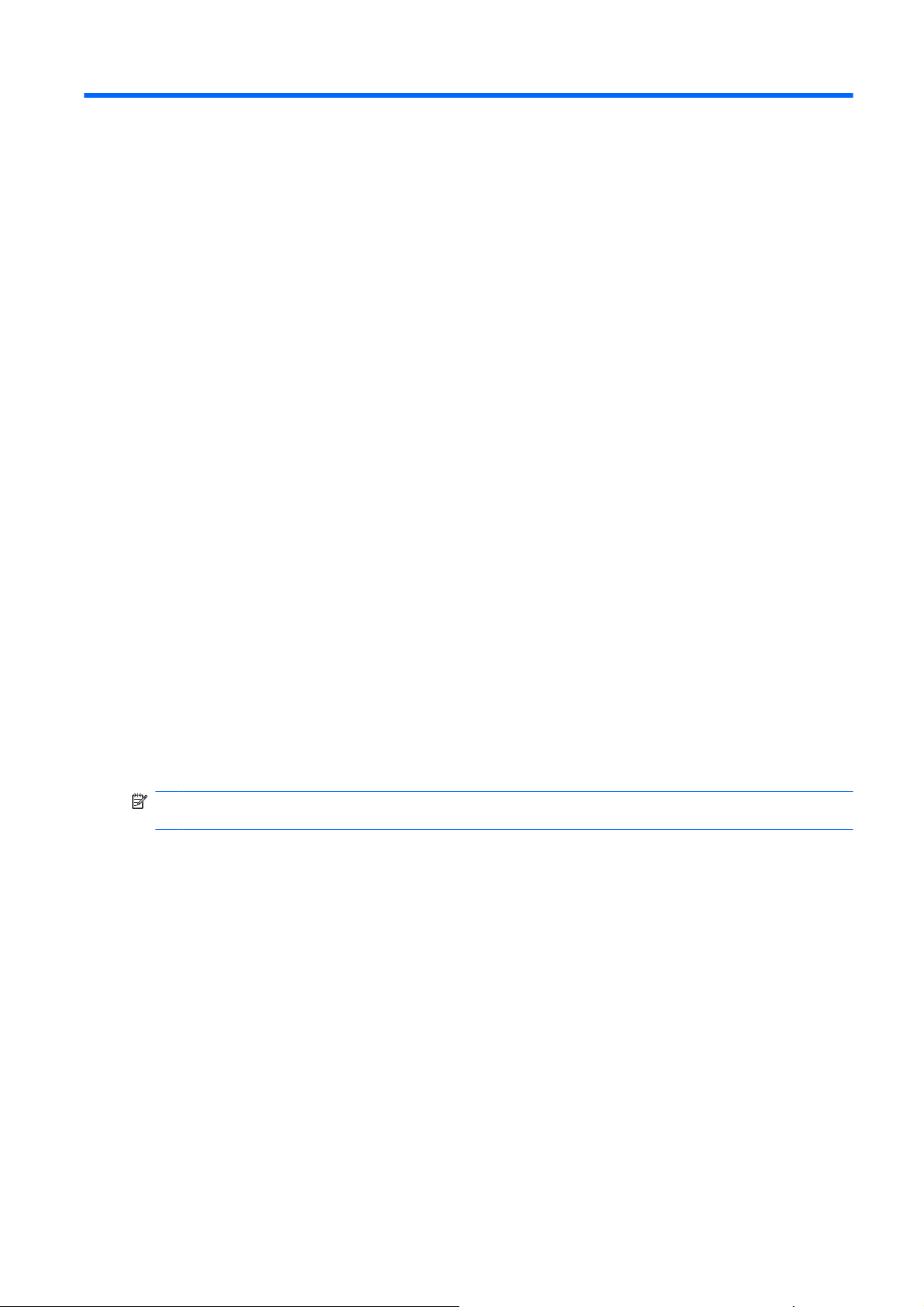
1 Pregled upravljanja namizja
HP Client Management Solutions ponuja na standardih temelječe rešitve za upravljanje in nadzorovanje
namiznih osebnih računalnikov, delovnih postaj in prenosnih računalnikov v omrežnem okolju. HP je
leta 1995 prvi uvedel upravljanje namizja, ko je predstavil prve, popolnoma upravljive namizne osebne
računalnike. HP ima patent za tehnologijo upravljanja. Od takrat HP na celotnem industrijskem področju
prevzema pobudo pri razvoju standardov in infrastrukture, potrebnih za učinkovito uvajanje,
konfiguriranje in upravljanje namiznih računalnikov, delovnih postaj in prenosnih računalnikov. HP pri
razvoju svoje programske opreme za upravljanje tesno sodeluje z vodilnimi ponudniki rešitev
programske opreme na tem področju, da bi lahko zagotovil združljivost med HP Client Management
Solutions in njihovimi izdelki. HP Client Management Solutions predstavlja pomemben vidik v naši
zavezanosti, da vam priskrbimo rešitve, ki vam bodo v pomoč pri zniževanju skupnih stroškov lastništva
in vzdrževanja osebnih računalnikov v njihovi življenjski dobi.
Najpomembnejše zmožnosti in funkcije upravljanja namizja so:
začetna konfiguracija in uvajanje
●
namestitev na daljavo (Remote System Installation)
●
posodabljanje in upravljanje programske opreme
●
programiranje ROM-a
●
Konfiguracija opcij strojne opreme
●
sledenje sredstvom in varnost
●
obveščanje o okvarah in obnovitev sistema
●
OPOMBA: Podpora za določene funkcije, opisane v tem priročniku, se lahko spreminja glede na
model ali različico programske opreme.
SLWW 1
Page 8
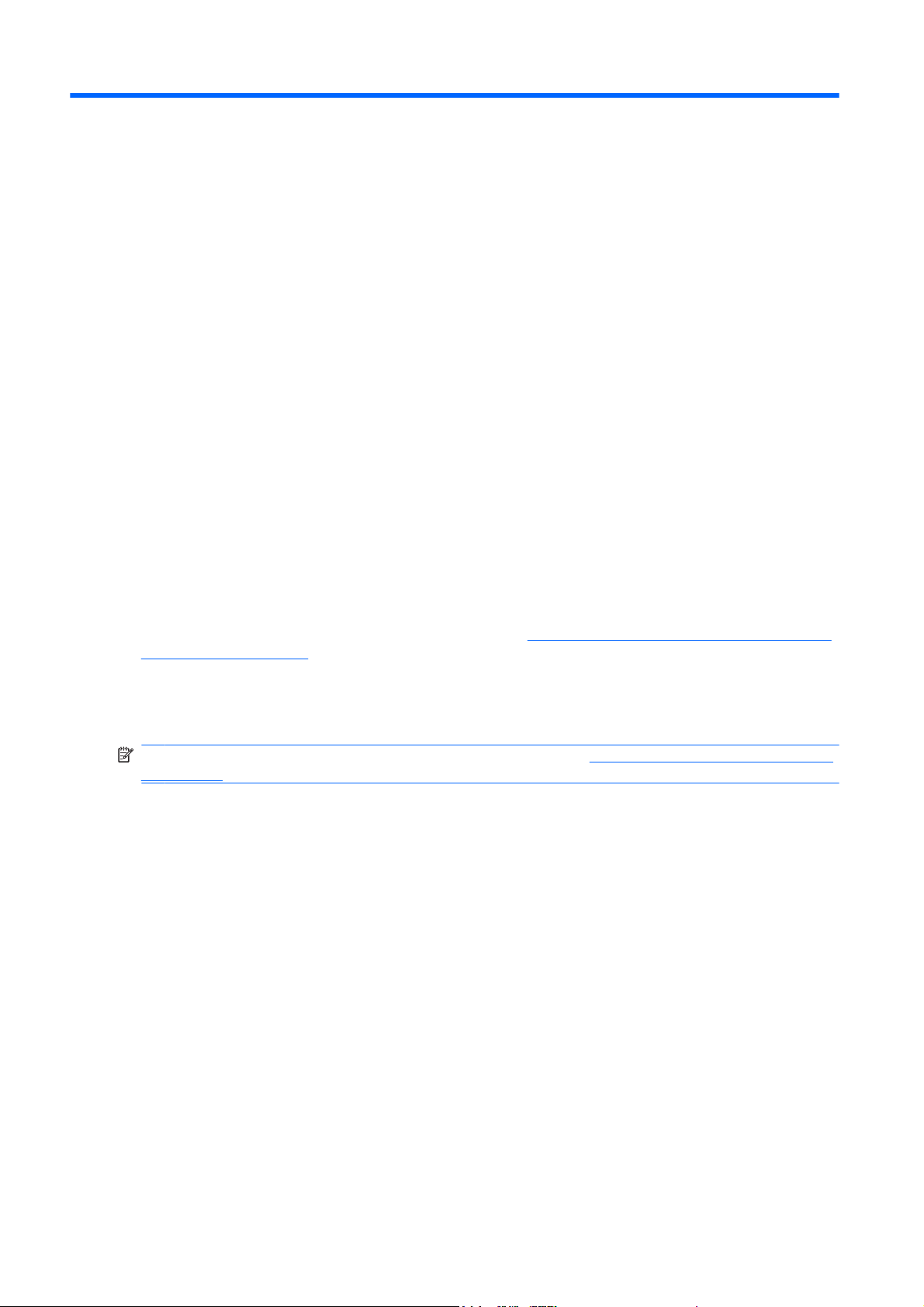
2Začetna konfiguracija in uvajanje
V računalnik je že vnaprej nameščen posnetek sistemske programske opreme. Po kratkem postopku
odpakiranja programske opreme, je računalnik pripravljen za uporabo.
Če želite, lahko vnaprej nameščeno programsko opremo zamenjate s sistemsko in uporabniško
programsko opremo, prilagojeno po meri. To lahko naredite na več načinov. Ti načini obsegajo:
Namestitev dodatnih programskih paketov po odpakiranju vnaprej nameščenega posnetka
●
programske opreme.
Uporaba orodij za uvajanje programske opreme, kot so: HP OpenView Client Configuration
●
Manager (trenutno še ni na razpolago za Windows Vista), HP OpenView PC Configuration
Management Solution (temelji na tehnologiji Radia) (trenutno še ni na razpolago za Windows Vista)
ali Altiris Deployment Solution, ki bodo zamenjala vnaprej nameščeno programsko opremo s
prilagojeno.
Kopiranje vsebine z enega trdega diska na drugega s kloniranjem diskov.
●
Najustreznejši postopek uvajanja je odvisen od vašega okolja in delovnih postopkov. V razdelku PC
Deployment na spletnem mestu HP Lifecycle Solutions (
80906-0-0-225-121.html) so informacije, ki vam bodo v pomoč pri izbiri najboljšega načina uvajanja.
Restore Plus! Na CD-ju, namestitvenem programu v ROM-u in v strojni opremi ACPI boste našli dodatno
pomoč za obnovo sistemske programske opreme, upravljanje konfiguracije in odpravljanje težav ter
upravljanja porabe.
OPOMBA: Informacije o izdelavi CD-ja Restore Plus! najdete v HP Backup and Recovery Manager
na strani 16.
http://h20219.www2.hp.com/services/cache/
2 Poglavje 2 Začetna konfiguracija in uvajanje SLWW
Page 9
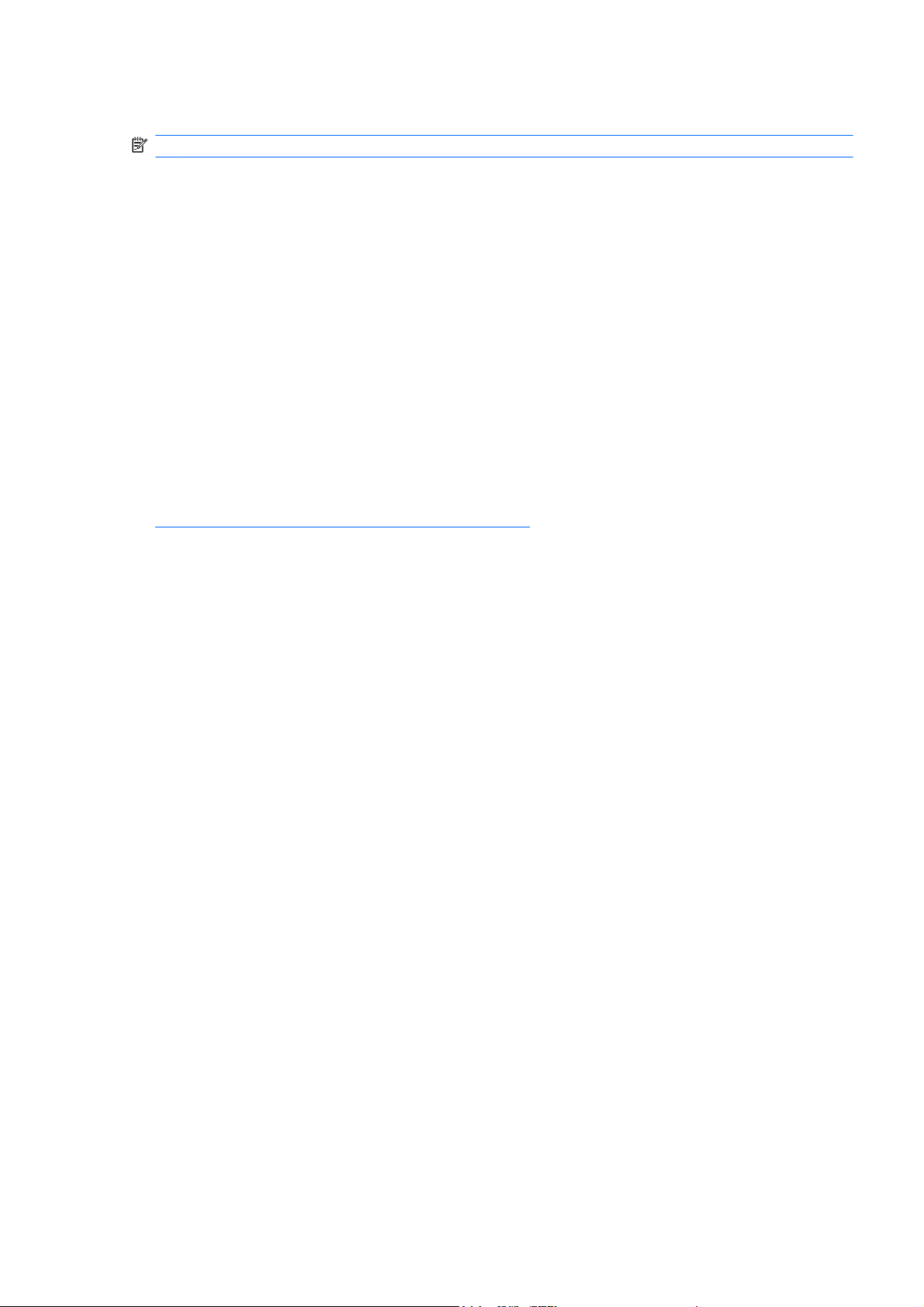
HP OpenView Agent
OPOMBA: HP OpenView Agent trenutno še ni na razpolago za Windows Vista.
Agent za upravljanje, ki ga uporabljata tako HP OpenView Client Configuration Manager kot rešitve HP
OpenView PC Configuration Management, je vnaprej naložen v računalnik. Ko ga namestite, omogoča
komunikacijo z upravljalnikom za HP OpenView.
Namestitev Agenta HP OpenView:
1. Kliknite Start.
2. Kliknite All Programs (Vsi programi).
3. Kliknite HP Manageability.
4. Kliknite Radia Management Agent Readme.
5. Da namestite Agenta HP OpenView, si preberite navodila v datoteki Readme in delajte skladno z
njimi.
Agent HP OpenView predstavlja ključni infrastrukturni del, ki omogoča vse rešitve znotraj HP OpenView
PC Configuration Management Solution. O ostalih infrastrukturnih delih, ki so nujni pri izvedbi rešitev
HP OpenView PC Configuration Management Solution, boste več izvedeli na spletnem mestu
http://h20229.www2.hp.com/solutions/ascm/index.html.
SLWW HP OpenView Agent 3
Page 10
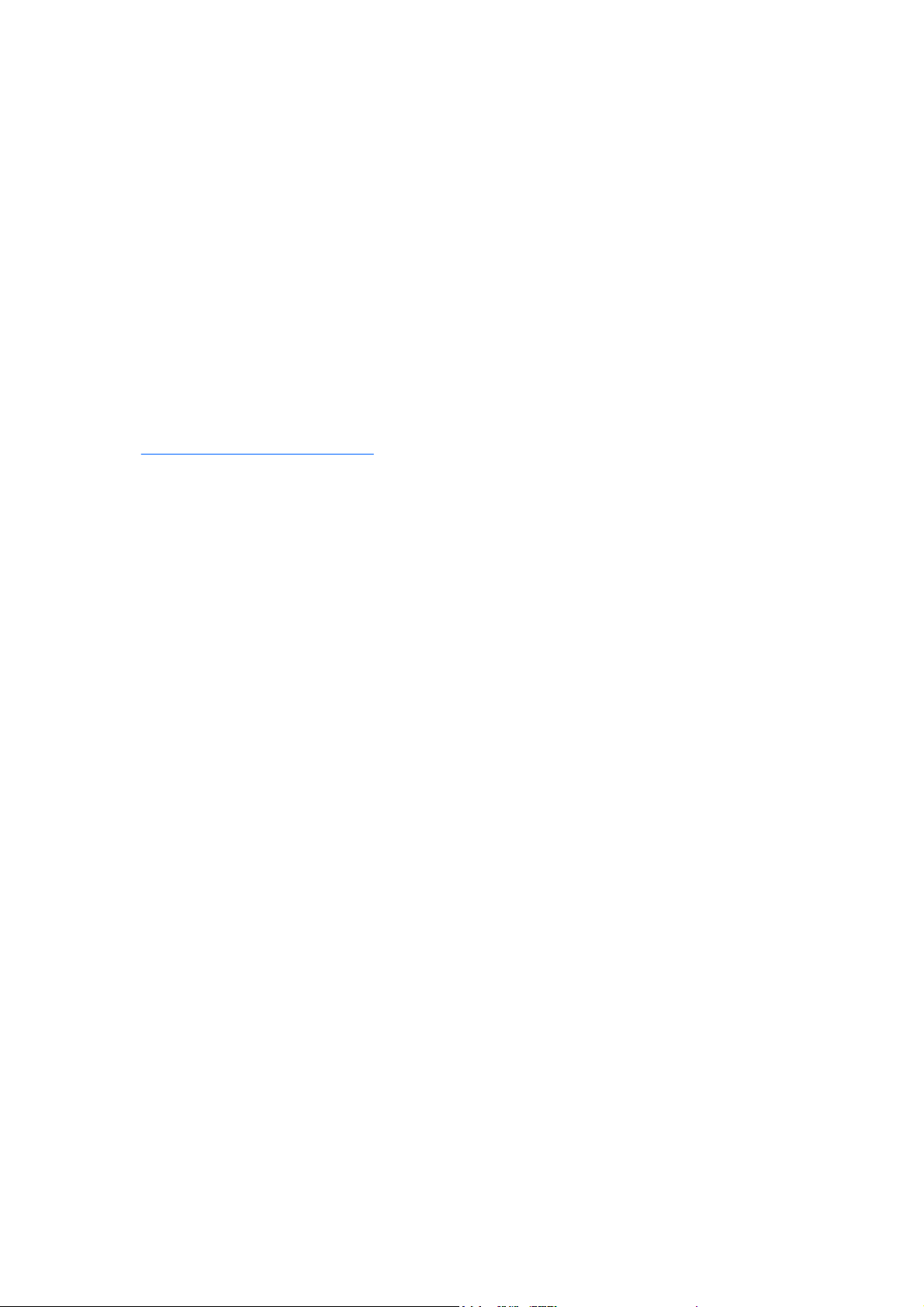
Agent za Altiris Deployment Solution
Ta program je vnaprej naložen na računalnik. Ko ga namestite, omogoča komunikacijo s skrbnikom
upravljalne konzole Deployment Solution.
Namestitev agenta za Altiris Deployment Solution:
1. Kliknite Start.
2. Kliknite All Programs (Vsi programi).
3. Za Windows Vista kliknite Install Altiris DAgent (Namesti Altiris DAgent).
Za Windows XP kliknite Install Altiris AClient (Namesti Altiris AClient).
4. Sledite navodilom na zaslonu, da nastavite in konfigurirate program Altiris.
Agent Altiris Deployment Solution predstavlja ključni infrastrukturni del, ki omogoča delovanje HP Client
Foundation Suite in Client Premium Suite. O ostalih infrastrukturnih delih, ki so nujni pri izvedbi rešitev
HP Client Foundation Suite in Client Premium Suite, boste več izvedeli na spletnem mestu
http://www.hp.com/go/easydeploy.
4 Poglavje 2 Začetna konfiguracija in uvajanje SLWW
Page 11
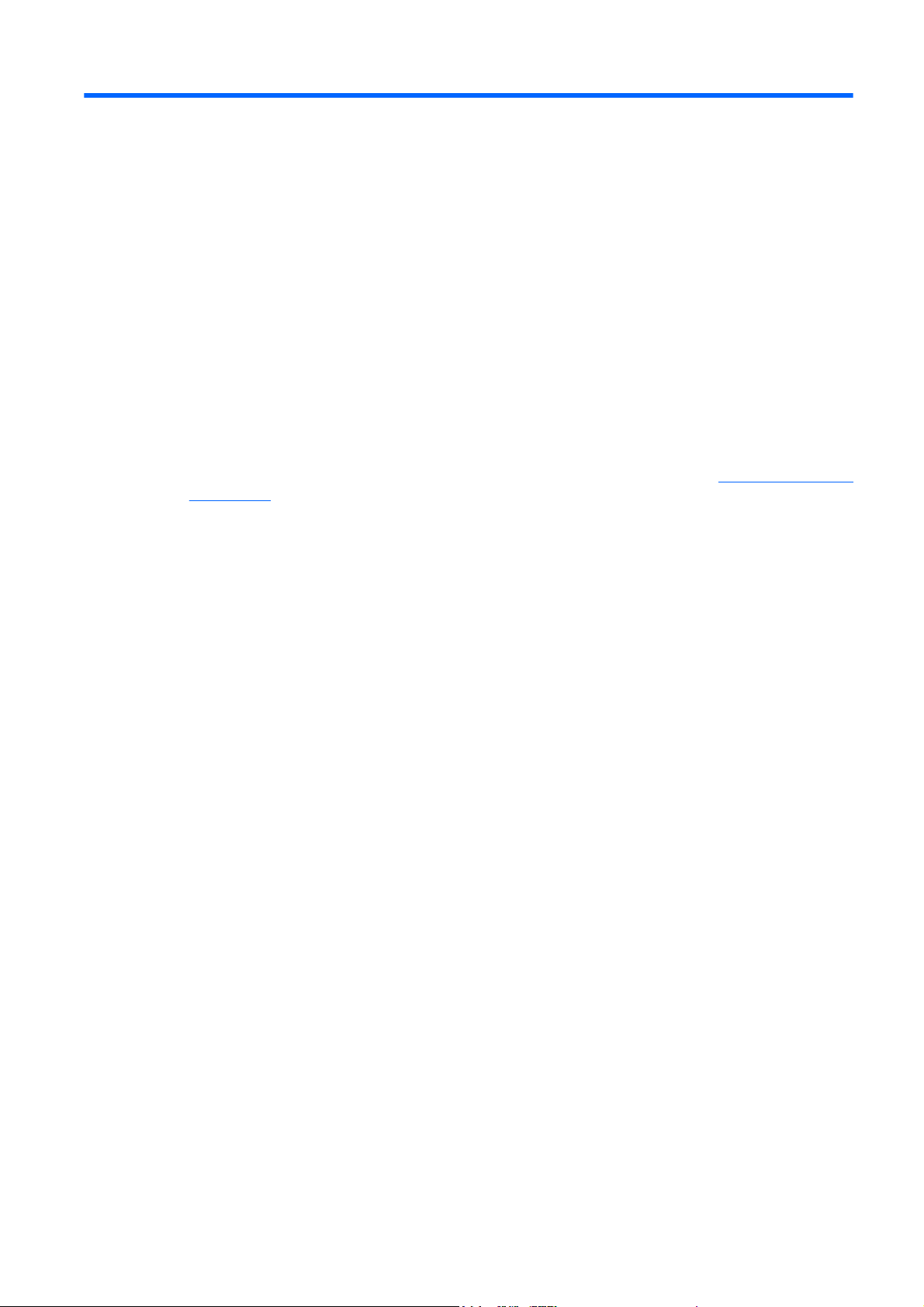
3 Namestitev na daljavo
Namestitev sistema na daljavo omogoča zagon in namestitev računalnika z uporabo programske
opreme in konfiguracijskih informacij, ki so v omrežnem strežniku, z zagonom okolja PXE (Preboot
Execution Environment). Funkcija za daljinsko namestitev sistema se običajno uporablja kot orodje za
namestitev in konfiguracijo sistema ter se lahko uporabi za izvedbo naslednjih opravil:
formatiranje trdega diska
●
uvajanje posnetka programske opreme na enem ali več novih računalnikih
●
Posodabljanje sistemskega BIOS-a v bliskovnem pomnilniku ROM na daljavo (
●
na strani 23)
konfiguriranje nastavitev sistemskega BIOS-a
●
Če želite začeti namestitev sistema na daljavo, med zagonom računalnika pritisnite F12, ko se v
spodnjem desnem kotu zaslona z logotipom HP prikaže sporočilo F12 = Network Service Boot. Sledite
navodilom na zaslonu, da nadaljujete s postopkom. Privzeto zagonsko zaporedje je nastavljeno v BIOSu, ki pa ga lahko spremenite, da se računalnik vedno skuša zagnati iz omrežja (PXE).
Remote ROM Flash
SLWW 5
Page 12
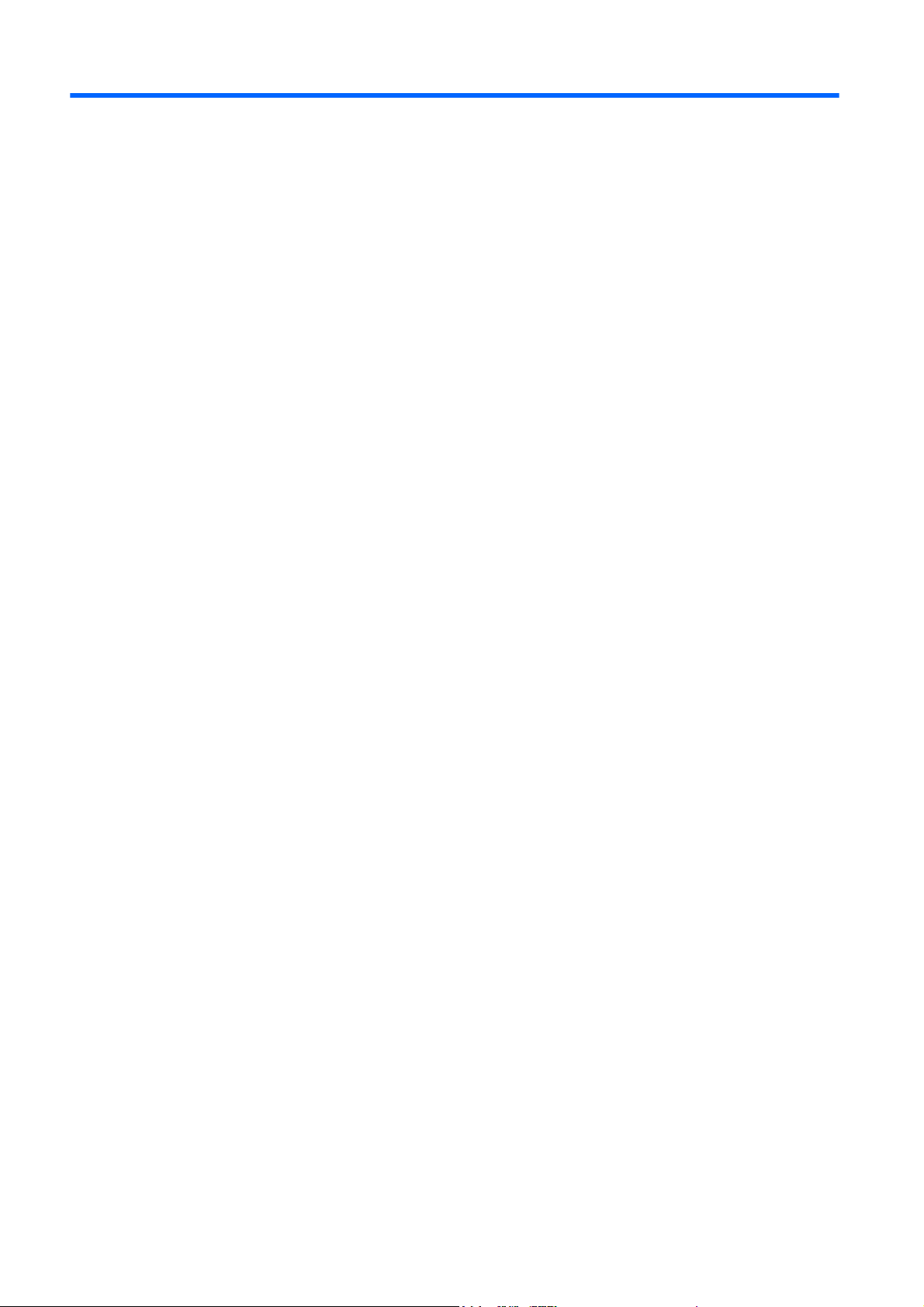
4 Posodabljanje in upravljanje
programske opreme
HP ponuja več orodij za upravljanje in posodabljanje programske opreme v namiznih in prenosnih
računalnikih ter delovnih postajah:
HP Client Management Interface
●
HP System Software Manager
●
HP Client Manager
●
HP ProtectTools Security Manager
●
HP Client Premium Suite
●
HP Client Foundation Suite
●
Aplikacija HP OpenView Agent Client Configuration Manager (upravljanje konfiguracije strank)
●
(trenutno še ni na razpolago za Windows Vista)
Aplikacija HP OpenView PC Configuration Management Solution (rešitev za upravljanje
●
konfiguracij) (trenutno še ni na razpolago za Windows Vista)
HP Client Catalog za SMS
●
HP Backup and Recovery Manager
●
Osebni računalniki z zaščitnim znakom Intel vPro s tehnologijo Active Management Technology
●
HP Proactive Change Notification
●
HP Subscriber's Choice
●
6 Poglavje 4 Posodabljanje in upravljanje programske opreme SLWW
Page 13
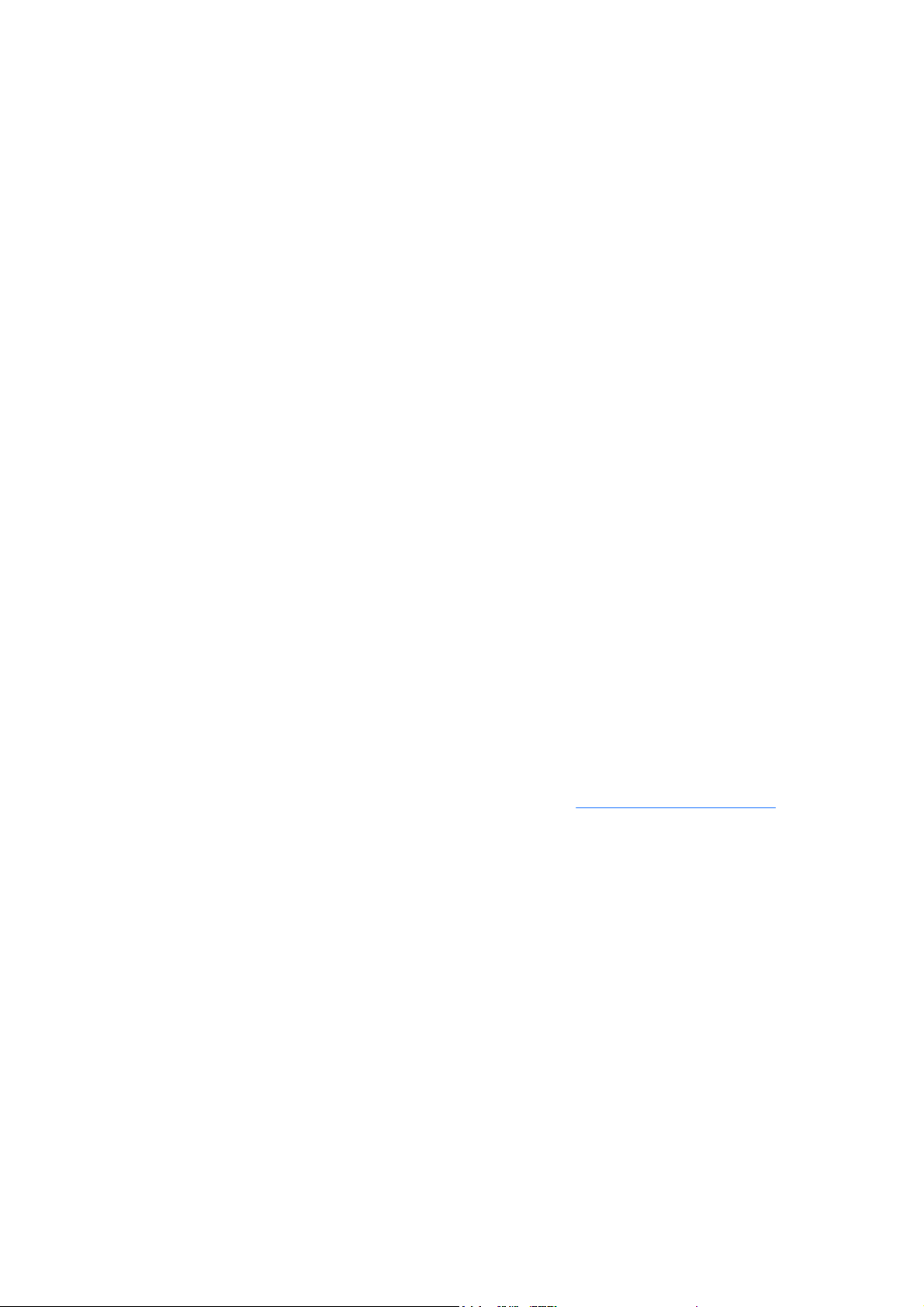
HP Client Management Interface
Ne glede na orodja za upravljanje sistema, ki jih uporablja vaš oddelek za IT, je upravljanje tako strojne
kot programske opreme pomembno, če želite obdržati nizke stroške za IT, posel pa še vedno živahen.
Skrbnik IT lahko dostopi v program HP Client Management Interface tako, da napiše preproste skripte
in jih integrira v rešitev za upravljanje po svoji želji.
S programsko opremo HP Client Management Interface (HP CMI) boste nove HP-jeve poslovne
računalnike v celoti in povsem povezali v svoje upravljano računalniško okolje. HP CMI priskrbi vmesnik,
ki poenostavi povezovanje HP-jevih poslovnih računalnikov z najbolj razširjenimi industrijskimi orodji za
upravljanje sistemov (vključno z Microsoft Systems Management Server, IBM Tivoli Software in HP
OpenView Operations) in upravljavskimi programi, ki ste jih sami razvili. Z uporabo HP CMI lahko orodja
za upravljanje sistemov in uporabniški programi povprašujejo po nadrobnejšem popisu odjemalca,
sprejemajo informacije o njegovem stanju in nastavljajo sistemski BIOS tako, da neposredno
komunicirajo z odjemalčevim računalnikom, s tem pa zmanjšuje potrebo po agentu ali povezovalni
programski opremi za doseganje integracije.
Osnova programa HP Client Management Interface so industrijski standardi, ki zajemajo Microsoft
Windows Management Interface (MS WMI), Web-Based Enterprise Management (WBEM), System
Management BIOS (SMBIOS) in Advanced Configuration and Power Interface (ACPI). HP CMI
predstavlja temeljno tehnologijo, ki jo HP Client Management Solutions s pridom uporablja. HP vam s
HP CMI mogoča, da ste pri izbiri načina upravljanja odjemalskih HP-jevih računalnikov prilagodljivi.
HP Client Management Interface v povezavi s programom za upravljanje sistema lahko:
Povpraševanje po nadrobnem popisu odjemalca – zabeleži podrobne informacije o procesorjih,
●
trdih diskih, spominu, BIOS-u, gonilnikih, skupaj z informacijami s senzorjev (npr. hitrost vrtenja
ventilatorja, napetost in temperatura).
Prejemanje informacij o stanju – naročite širok nabor alarmov z odjemalčeve strojne opreme (npr.
●
pregrevanje, ustavljen ventilator, spremembe v konfiguraciji strojne opreme), ki bodo prišli do
sistemskega upravljalnika, aplikacije ali na lokalni odjemalčev računalnik. Alarmi bodo poslani v
realnem času, ko jih sprožijo dogodki na strojni opremi.
Upravljanje nastavitev sistemskega BIOS-a – izvedejo se funkcije vezane na tipko F10 in zajemajo
●
nastavljanje in spreminjanje gesla za BIOS ter zagonskega zaporedja računalnika na daljavo z
vašega sistemskega upravljalnika na katerem koli ali na vseh računalnikih, ne da bi morali osebno
do računalnika.
Več informacij o HP Client Management Interface najdete na
http://www.hp.com/go/hpcmi/.
SLWW HP Client Management Interface 7
Page 14
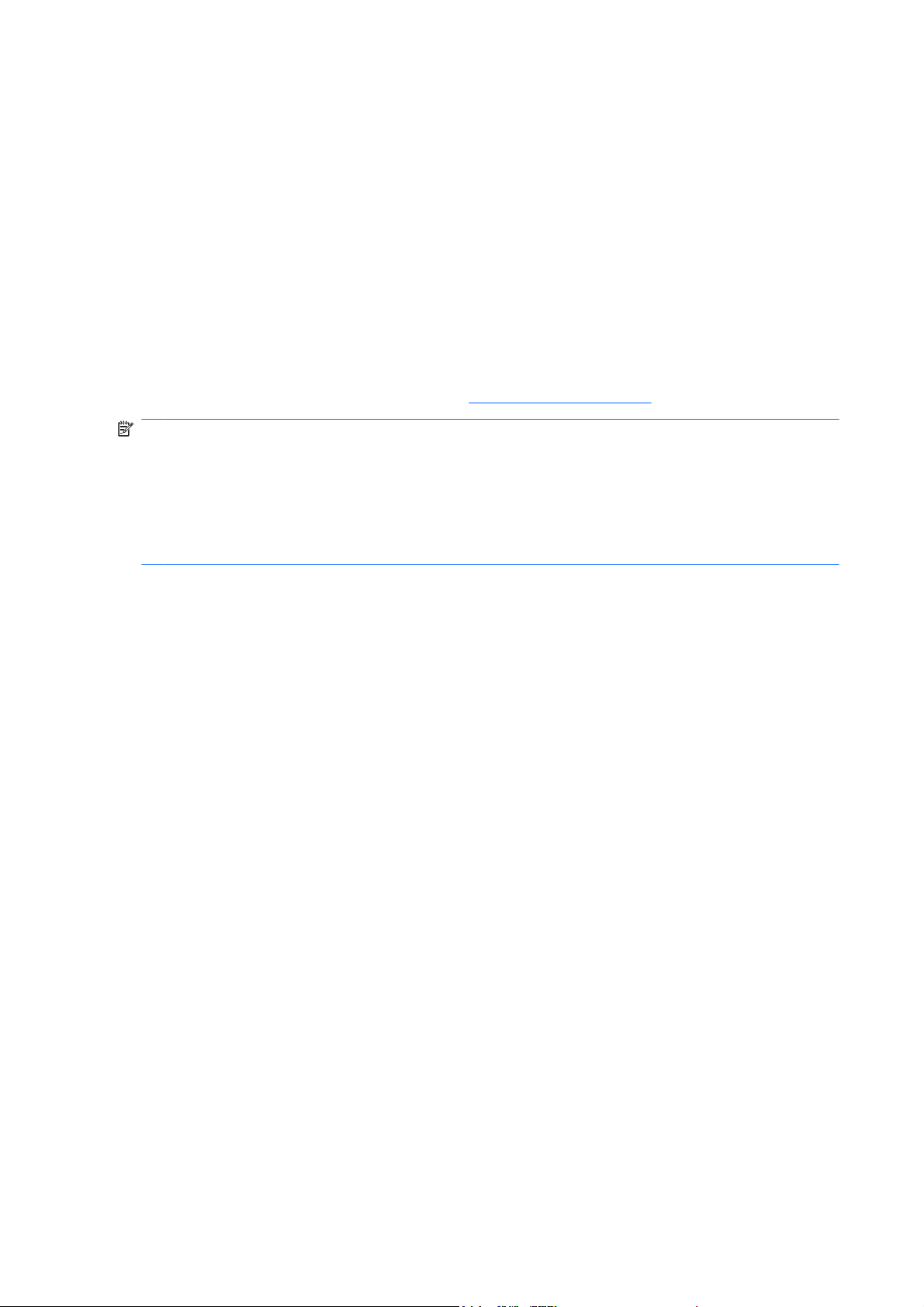
HP System Software Manager
HP System Software Manager (SSM) je brezplačno orodje za avtomatizacijo daljinskega uvajanja
gonilnikov in posodabljanja BIOS-a v HP-jevih poslovnih računalnikih v omrežju. Ko se SSM izvaja, brez
posredovanja uporabnika ugotovi različice gonilnikov in BIOS-a, nameščenega v vseh odjemalskih
računalnikih, in jih primerja s paketi sistemske programske opreme SoftPaq, ki so bili preskušeni in
shranjeni v osrednji shrambi datotek. SSM nato samodejno posodobi vso sistemsko programsko
opremo starejših različic z novejšimi, shranjenimi v osrednji shrambi datotek. Ker SSM dovoli samo
distribucijo posodobitev SoftPaq v ustrezne odjemalske računalnike, ga lahko skrbniki uporabijo za
učinkovito in varno posodabljanje sistemske programske opreme.
System Software Manager deluje z orodji za distribucijo programske opreme za velika podjetja, kot sta
HP OpenView PC Configuration Management Solution (trenutno še ni na razpolago za Windows Vista),
Altiris HP Client Manager in Microsoft Systems Management Server (SMS). Z njim lahko razdelite
posodobitve, pakirane v obliki SSM, ki so jih razvile stranke ali druga podjetja.
SSM je na voljo brezplačno na spletnem mestu
OPOMBA: SSM trenutno ne podpira daljinskega prenosnega ROM-a na sistemih, ki imajo omogočen
program Windows Vista BitLocker in uporabljajo meritve TPM za zaščito ključev BitLocker, ker bi prenos
BIOS-a razveljavil zaupniški podpis, ki ga je BitLocker ustvaril za to platformo. Onemogočite BitLocker
prek t. i. Skupinske politike (Group Policy), da lahko prenašate sistemski BIOS.
Podporo BitLocker lahko omogočite brez ukrepov TPM v BIOS-u in tako preprečite razveljavitev ključev
BitLocker. HP priporoča, da si ustvarite varnostno kopijo poverilnic za BitLocker, da jih lahko uporabite
v primeru obnovitve sistema v sili.
http://www.hp.com/go/ssm.
8 Poglavje 4 Posodabljanje in upravljanje programske opreme SLWW
Page 15
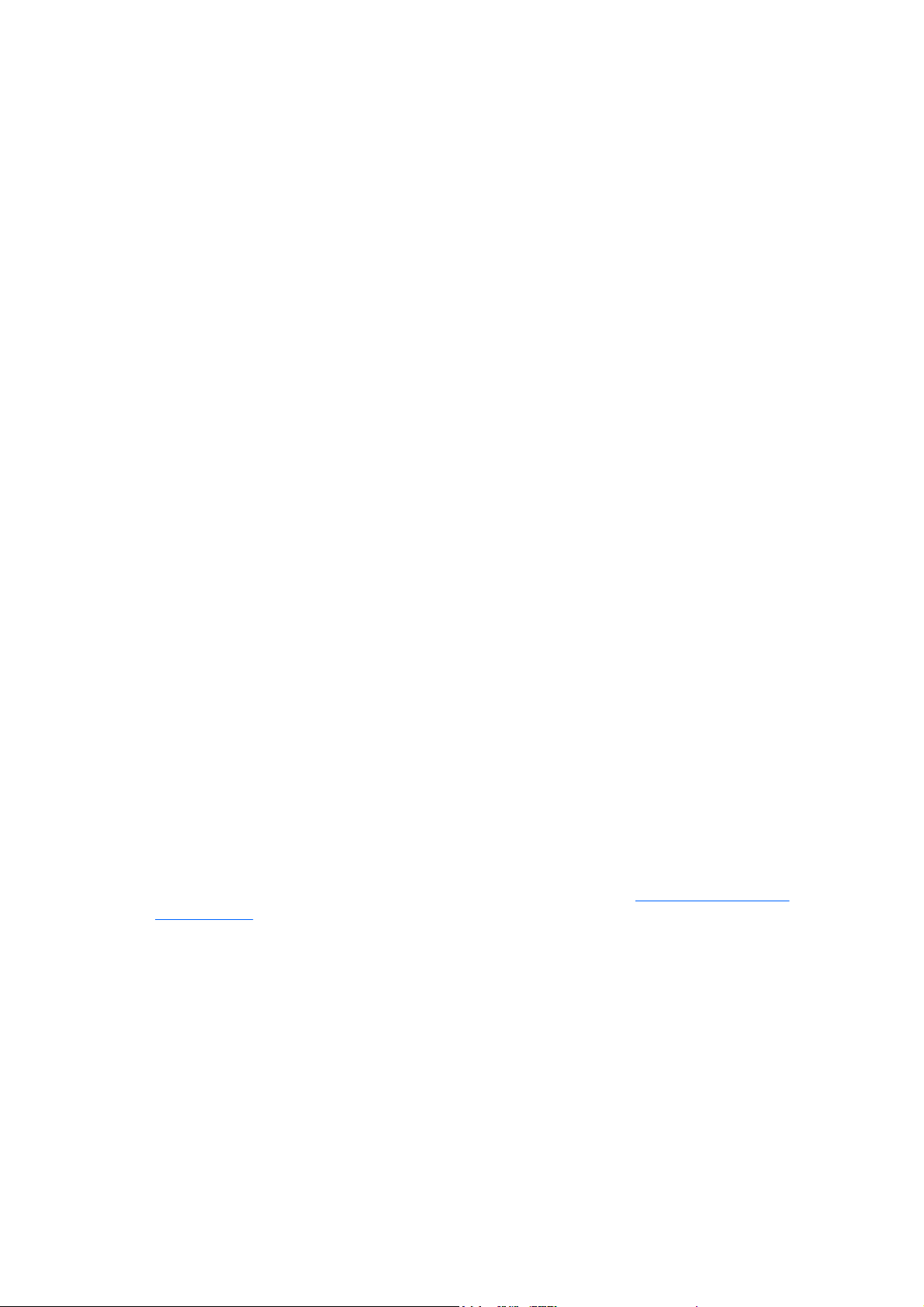
HP Client Manager
Programska oprema HP Client Manager Software, razvita v sodelovanju s podjetjem Altiris, je na voljo
brezplačno za vse podprte HP-jeve poslovne namizne in prenosne računalnike ter delovne postaje.
Vanjo je vgrajena tehnologija SSM in omogoča osrednje sledenje, spremljanje in upravljanje strojne
opreme HP-jevih odjemalskih sistemov.
Programsko opremo HP Client Manager lahko uporabite za:
pridobivanje dragocenih informacij o strojni opremi, kot so vrsta procesorja, pomnilnika in
●
grafičnega podsistema ter varnostne nastavitve;
spremljanje stanja sistema, tako da se morebitne težave lahko odpravijo, preden se sploh pojavijo;
●
samodejno pridobitev in namestitev posodobljenih gonilnikov in posodobitev za BIOS, ne da bi
●
hodili do vsakega računalnika;
daljinsko nastavljanje BIOS-a in varnostnih nastavitev;
●
avtomatizacijo postopkov za hitro reševanje težav s strojno opremo.
●
Tesna povezanost z orodji HP Instant Support tools skrajša čas odpravljanja napak na strojni opremi.
Diagnostika – na daljavo poganjajte in pregledujte poročila na HP-jevih namiznih ali prenosnih
●
modelih in delovnih postajah
System Health Scan – v nameščeni bazi o HP-jevih odjemalskih sistemih preverite znane težave
●
s strojno opremo
Active Chat – za reševanje problemov se povežite s HP-jevo podporo strankam
●
HP Knowledgebase – povezava na strokovne informacije
●
Automated SoftPaq, proces zbiranja in razdeljevanja za hitro rešitev problemov s strojno opremo
●
Prepoznavanje, popis in inicializacija sistemov z varnostnim čipom v HP ProtectTools
●
Možnost, da se alarmi izpišejo lokalno na odjemalčev sistem
●
Poročilo z osnovnimi popisnimi informacijami za odjemalce, ki niso HP-jevi
●
Nastavitev in konfiguriranje varnostnega čipa TPM
●
Centralno načrtovanje varnostnega kopiranja in obnovitve programa
●
Dodatna podpora za upravljanje Intel AMT
●
O programu HP Client Manager lahko izveste več na spletnem mestu
clientmanager.
http://www.hp.com/go/
SLWW HP Client Manager 9
Page 16
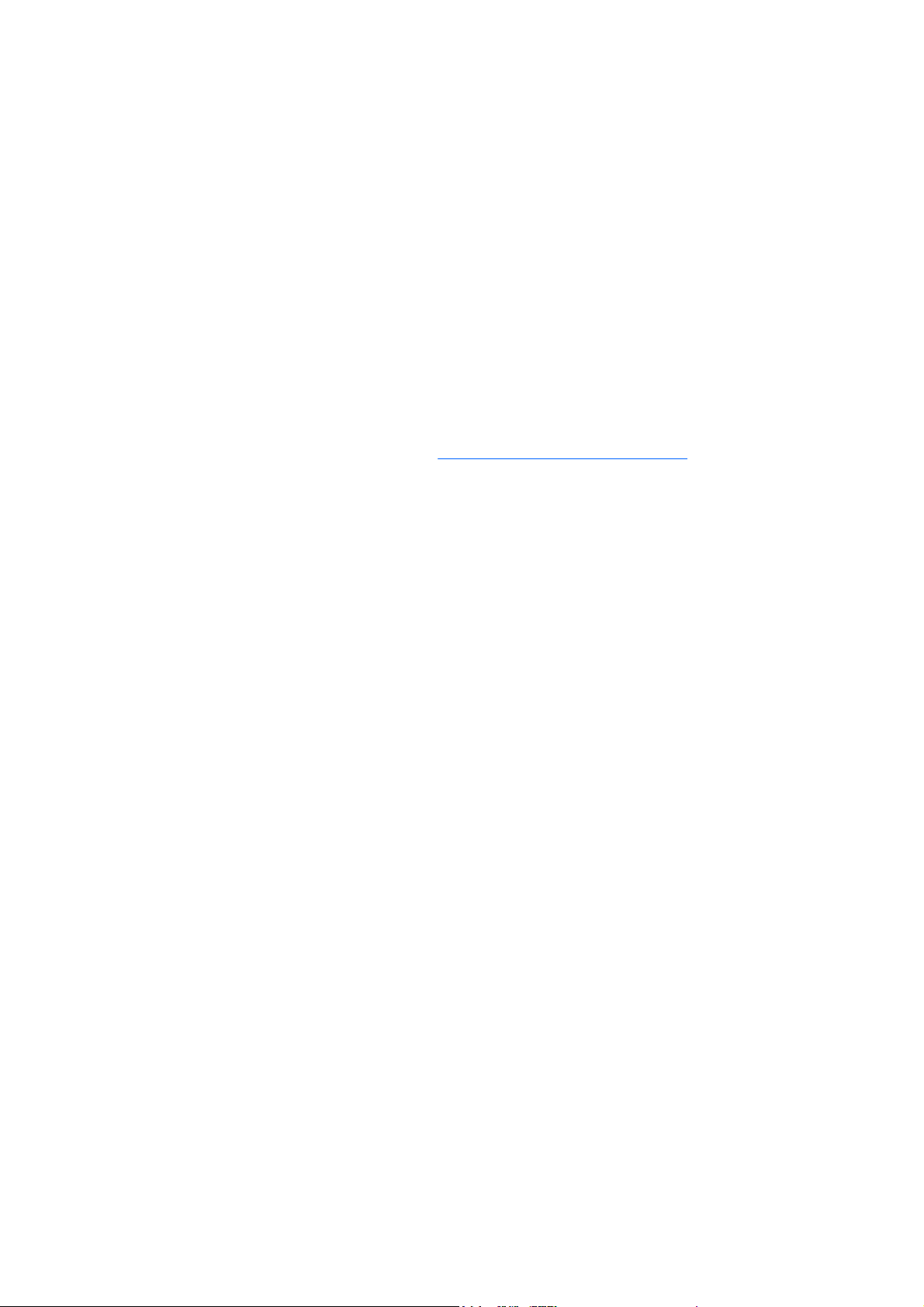
HP ProtectTools Security Manager
Program ProtectTools Security Manager nudi varnostne funkcije, ki pomagajo ščititi pred
nepooblaščenim dostopom do računalnika, omrežij in občutljivih podatkov. Povečano varnost priskrbijo
naslednji moduli:
Smart Card Security for ProtectTools
●
Embedded Security for ProtectTools
●
BIOS Configuration for ProtectTools
●
Credential Manager for ProtectTools
●
Na voljo so lahko različni moduli; kateri so na vašem računalniku, pa je odvisno od modela. Na primer:
Za Embedded Security for ProtectTools mora biti vgrajen varnostni čip Trusted Platform Module (TPM)
(samo nekateri modeli), za Smart Card Security for ProtectTools pa morate imeti dodatno pametno
kartico in bralnik.
Moduli ProtectTools so lahko vnaprej nameščeni, vnaprej naloženi ali pa jih lahko kupite na HP-jevem
spletnem mestu. Za več informacij obiščite
http://www.hp.com/products/security.
10 Poglavje 4 Posodabljanje in upravljanje programske opreme SLWW
Page 17
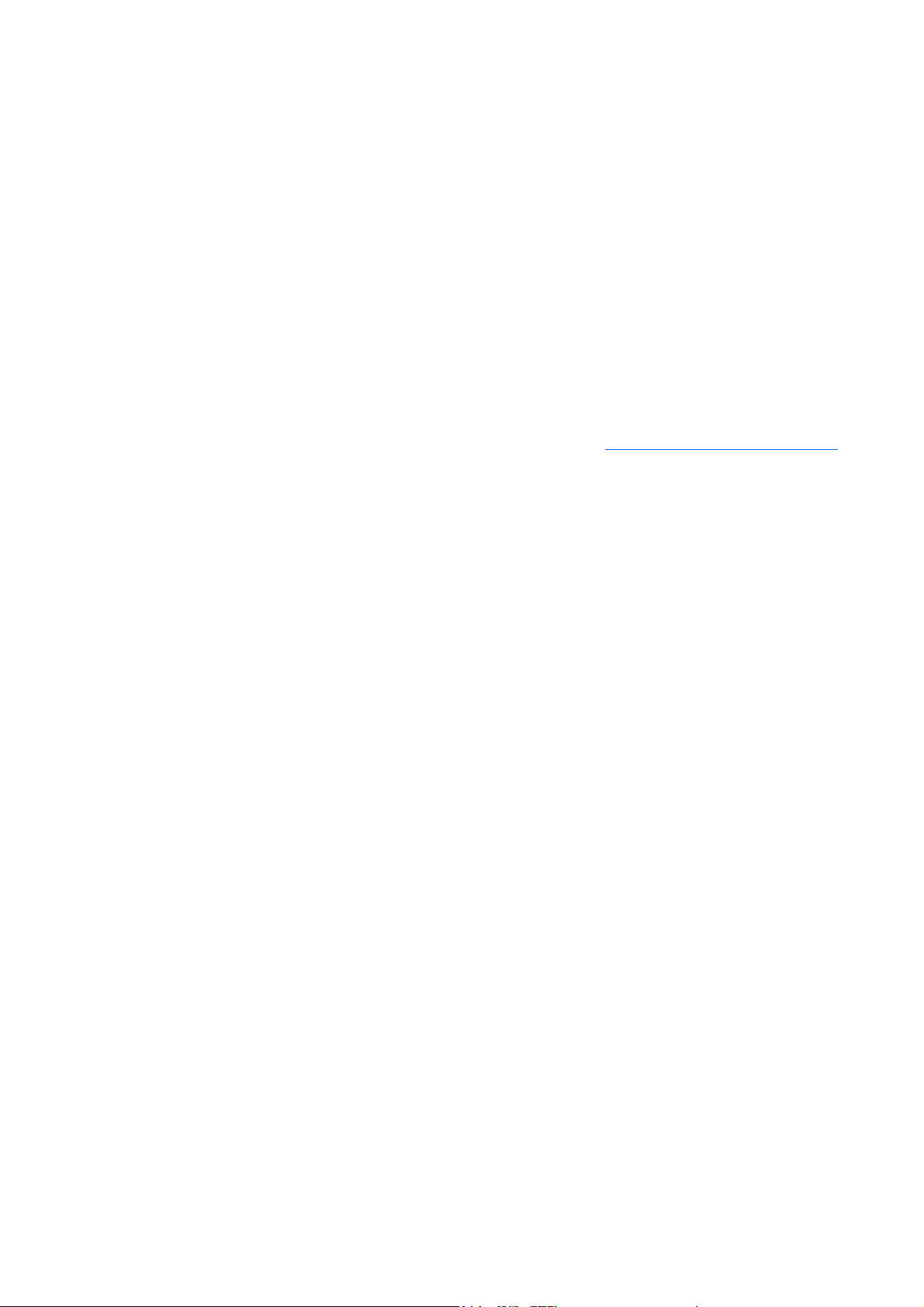
HP Client Premium Suite
HP Client Premium Suite (HP CPS) je zasnovan za organizacije, ki hočejo popolnoma obvladovati
strojno in programsko opremo skozi vso njeno življenjsko dobo z enega spletnega upravljavskega
mesta. Program združuje:
HP Client Manager
●
HP Systems Insight Manager Connector
●
konektor za HP OpenView (trenutno še ni na razpolago za Windows Vista)
●
Altiris Client Manager Suite - Level 1
●
Altiris Connector Solution
●
Altiris Local Recovery Pro
●
Altiris AuditExpress
●
O HP Client Premium Suite lahko izveste več na spletnem mestu
http://www.hp.com/go/easydeploy.
SLWW HP Client Premium Suite 11
Page 18
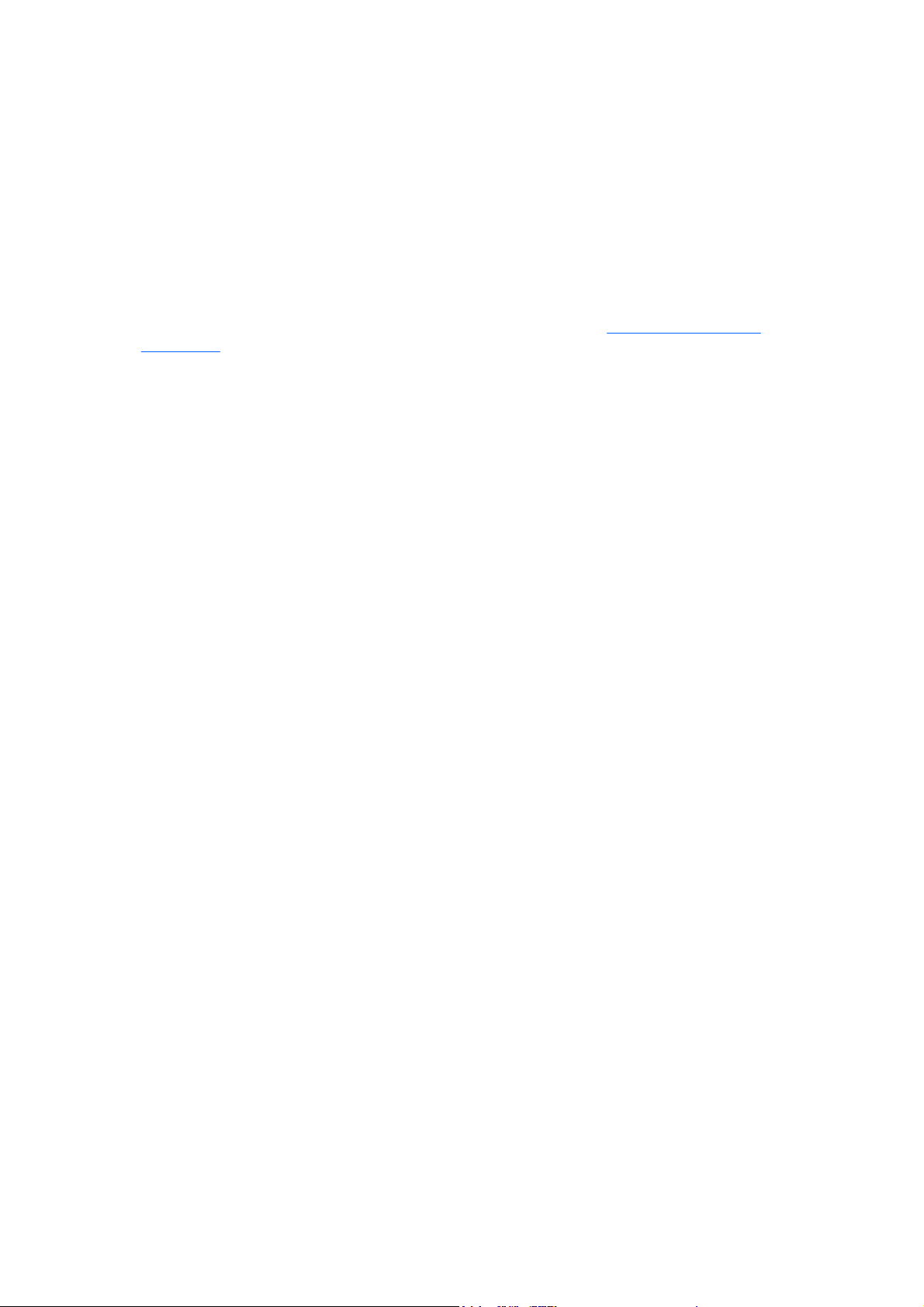
HP Client Foundation Suite
HP Client Foundation Suite (HP CFS) je zasnovan za organizacije, ki hočejo osnovno funkcionalnost
za upravljanje odjemalcev. Program združuje:
HP Client Manager
●
HP Systems Insight Manager Connector
●
Altiris Migration Suite
●
Altiris Local Recovery Pro
●
O HP Client Foundation Suite lahko izveste več na spletnem mestu
easydeploy.
http://www.hp.com/go/
12 Poglavje 4 Posodabljanje in upravljanje programske opreme SLWW
Page 19
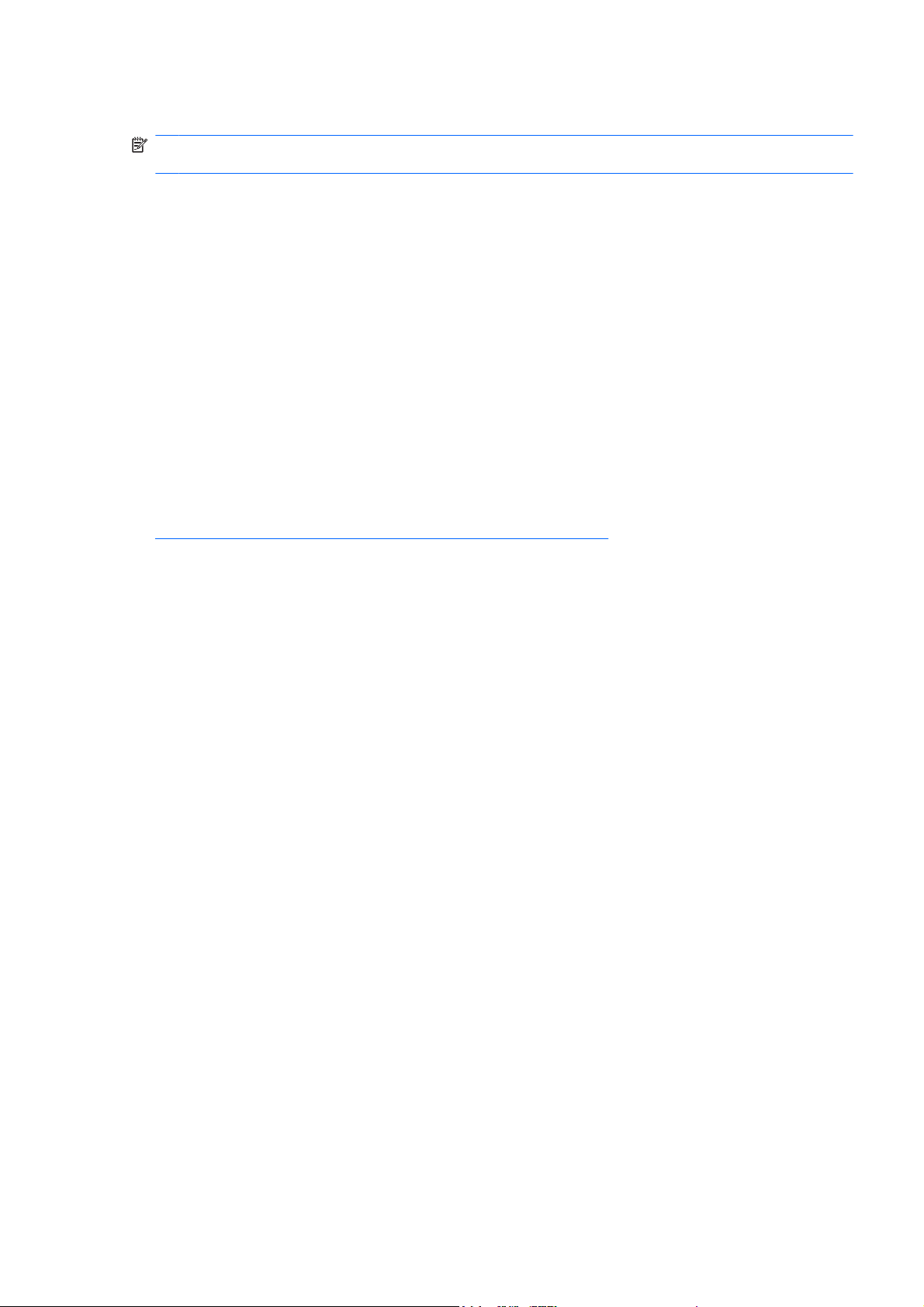
HP OpenView Client Configuration Manager
OPOMBA: Aplikacija HP OpenView Agent Client Configuration Manager (upravljanje konfiguracije
strank) trenutno še ni na razpolago za Windows Vista.
HP OpenView Client Configuration Manager je rešitev za upravljanje računalniške in programske
opreme za okolja Windows XP ter HP Thin Client. Preprosto se uporablja in hitro uveljavlja ter zagotavlja
močno osnovo za prihodnje zahteve. Na razpolago je v dveh izdajah:
Osnovna izdaja je brezplačen izdelek za upravljanje namizij, prenosnih računalnikov in delovnih
●
postaj HP ter zagotavlja inventar računalniške in strojne opreme, daljinsko upravljanje,
nadzorovanje opozoril HP, posodobitve za HP BIOS in gonilnike, integracijo z modulom HP Protect
Tools in dodatno podporo za Intel AMT. Osnovna izdaja prav tako podpira uveljavljanje in
upravljanje modula HP Thin Clients.
Izdaja Premium Edition, ki jo lahko kupite, vsebuje vse funkcije osnovne izdaje, prav tako pa še
●
uvedbo in migracijo programa Windows, sposobnosti upravljanja programskih popravkov,
distribucijo programske opremo in nadzorovanje uporabe programske opreme.
HP Client Configuration Manager omogoča migracijsko pot do rešitve HP OpenView PC Configuration
Management Solution (na osnovi tehnologije Radia) za samodejno upravljanje velikih, heterogenih in
neprestano spreminjajočih se okolij IT.
O HP Open View Client Configuration Manager lahko izveste več na spletnem mestu
http://www.managementsoftware.hp.com/products/ccm/index.html.
SLWW HP OpenView Client Configuration Manager 13
Page 20

Rešitev HP OpenView PC Configuration Management Solutions
OPOMBA: Aplikacija HP OpenView PC Configuration Management Solution (rešitev za upravljanje
konfiguracij) trenutno še ni na razpolago za Windows Vista.
HP OpenView PC Configuration Management Solution je rešitev, ki omogoča administratorjem
popisovanje, izvajanje programskih popravkov in neprestano spreminjanje programske opreme ter
vsebine med heterogenimi platformami strank. Z rešitvijo HP OpenView PC Configuration Management
Solution lahko osebe, zaposlene na oddelku IT, izvajajo naslednja opravila:
avtomatizirajo celoten življenjski cikel upravljalnega postopka od odkritja, uvedbe in neprestanega
●
upravljanja do migracije in upokojitve;
samodejno uvajajo in neprestano upravljajo celotne sklope programske opreme (operacijske
●
sisteme, uporabniške programe, programske popravke, nastavitve in vsebino);
Upravljanje programske opreme na skoraj vsaki napravi, vključno z namizji, delovnimi postajami
●
in prenosnimi računalniki, v heterogeni ali samostoječi infrastrukturi
upravljajo programsko opremo na večini operacijskih sistemov;
●
Neprestano upravljanje konfiguracij je strankam HP-ja omogočilo velik prihranek na področju IT,
skrajšanje časa, potrebnega za prihod programske opreme in vsebine na tržišče, ter povečanje
produktivnosti in zadovoljstvo uporabnikov.
Za več informacij o HP OpenView PC Configuration Management Solution obiščite
http://h20229.www2.hp.com/solutions/ascm/index.html.
14 Poglavje 4 Posodabljanje in upravljanje programske opreme SLWW
Page 21

HP Client Catalog za SMS
Posodobitev upravljanja je pomembna funkcija za ohranjanje računalnikov, od samostojnih osebnih
računalnikov do podatkovnih centrov podjetij. Sposobnost identificiranja razpoložljivih posodobitev in
selektivno redno ter avtomatizirano izvajanje teh posodobitev lahko pomaga pri zagotavljanju varnosti
in produktivnosti za upravljano organizacijo. HP sedaj nudi mehanizme za poenostavitev posodabljanja
za HP-jeve sisteme znotraj infrastrukture za upravljanje Microsoftovega strežnika za sistemsko
upravljanje. HP Client Catalog za SMS vsebuje gonilnike za programsko opremo in informacije o
programskih popravkih za namizne ter prenosne platforme ter za platforme delovnih postaj. Z SMS 2003
R2 in programom Inventory Tool for Custom Updates (orodja za prilagojeno posodabljanje) lahko
organizacije hitro in preprosto integrirajo in izvajajo posodobitve HP-jeve programske opreme glede na
podrobne značilnosti platforme, ki jih HP Client Catalog za SMS posreduje ustreznim ciljnim sistemom
stranke znotraj upravljanega podjetja.
Za več informacij o programu HP Client Catalog za SMS obiščite
http://www/hp/com/go/easydeploy/.
SLWW HP Client Catalog za SMS 15
Page 22

HP Backup and Recovery Manager
HP Backup and Recovery Manager je preprosto uporabna in vsestranska aplikacija, ki vam omogoča
izdelavo varnostnih kopij in obnovljanje primarnega trdega diska na računalniku. Aplikacije je
namenjena za izdelavo varnostne kopije Windowsow, vseh aplikacij in podatkovnih datotek. Varnostno
kopiranje lahko nastavite tako, da se izvaja ob določenih intervalih, ali pa ga sprožite ročno. Pomembne
datoteke lahko arhivirate ločeno od običajnih varnostnih kopij.
HP Backup and Recovery Manager je vnaprej nameščen na obnovitveno particijo na trdem disku' in
vam omogoča:
ustvarjanje obnovitvenih točk za varnostno kopiranje sprememb celotnega sistema;
●
varnostno kopiranje celotnega sistema v en arhiv;
●
varnostno kopiranje posameznih datotek in map.
●
Varnostne kopije obnovitvenih točk in datotek lahko kopirate na CD ali DVD, vse ostale varnostne kopije
pa na omrežje ali sekundarni trdi disk.
HP močno priporoča, da pred začetkom uporabe računalnika ustvarite komplet diskov za obnovo
sistema in da nastavite redno samodejno ustvarjanje obnovitvenih točk.
Za izdelavo kompleta za obnovo sistema:
1. Kliknite Start > HP Backup and Recovery > HP Backup and Recovery Manager, da odprete
čarovnika za Backup and Recovery (Backup and Recovery Wizard), nato pa kliknite Naprej.
2. Izberite Create a set of recovery discs (Recommended) (Ustvari komplet obnovitvenih plošč)
priporočeno) in kliknite Naprej.
3. Sledite navodilom čarovnika.
Aplikacija HP Backup and Recovery Manager ponuja dva osnovna načina obnove sistema. Prvi način
obsega obnovo datotek in map in deluje v operacijskem sistemu Windows. Drugi način obsega obnovo
računalnika in zahteva ponovni zagon iz obnovitvene particije ali kompleta diskov za obnovo sistema.
Za ponovni zagon iz obnovitvene particije ob zagonu, ko se izpiše sporočilo »Press F11 for Emergency
Recovery. (Pritisnite F11 da začnete obnovo sistema.)«, pritisnite F11.
č informacij o uporabi aplikacije HP Backup and Recovery Manager si oglejte priročnik HP Backup
Za ve
and Recovery Manager User Guide (uporabniški priročnik za program HP Backup and Recovery
Manager), tako da izberete Start > HP Backup and Recovery > HP Backup and Recovery Manager
Manual (Priročnik za HP Backup and Recovery).
OPOMBA: Komplet za obnovo sistema lahko naročite pri HP, tako da pokličete podporni center HP.
Pojdite na naslednjo spletno stran, izberite svojo regijo in kliknite povezavo Technical support after
you buy (Tehnična podpora po nakupu) pod naslovom Call HP (Pokličite HP), kjer boste dobili
telefonsko število podpornega centra v vaši regiji.
http://welcome.hp.com/country/us/en/wwcontact_us.html
16 Poglavje 4 Posodabljanje in upravljanje programske opreme SLWW
Page 23

Osebni računalniki z zaščitnim znakom Intel vPro s tehnologijo Active Management Technology
Intel Active Management Technology (AMT) omogoča boljše odkrivanje, odpravljanje napak in zaščito
računalniških sredstev. Z AMT-jem lahko osebne računalnike oskrbujete, če so prižgani, ugasnjeni ali
če se operacijski sistem ne odziva.
Funkcije Intel vPro zajemajo:
informacije o popisu strojne opreme
●
opozarjanje
●
upravljanje porabe – prižgano/ugasnjeno, poraba po napravah
●
diagnostiko in odpravljanje napak na daljavo
●
Serial-over-LAN – omogoča nadzor oddaljenega osebnega računalnika preko upravljalnika
◦
med zagonsko fazo
IDE-Redirect – omogoča zagon sistema z oddaljenega pogona, diska ali posnetka ISO
◦
osamitev in obnovo na nivoju strojne opreme – osebnemu računalniku omeji dostop do omrežja
●
ali ga povsem izključi, če zazna virusno ali virusu podobno dejavnost
OPOMBA: Pregled tehnologije Intel vPro najdete na spletnem mestu http://www.intel.com/vpro.
Posebne HP-jeve informacije o tehnologiji Intel vPro najdete v belih knjigah na spletnem mestu
http://www.hp.com/support. Izberite svojo državo in jezik, izberite Informacije o podpori in
odpravljanju težav, nato pa vnesite številko modela računalnika in pritisnite Enter. V kategoriji
Resources (Sredstva) kliknite Manuals (guides, supplements, addendums, etc.) (Priročniki (vodniki,
priloge, dopolnila ipd.)). Pod Quick jump to manuals by category (Hiter prehod na priročnike po
kategorijah) kliknite White papers (Bele knjige).
Na osebnih računalnikih z zaščitnim znakom Intel vPro zajemajo dostopne upravljavske tehnologije
naslednje:
AMT
●
ASF
●
Virtualization Technology (VT)
●
ASF in AMT ne moreta biti istočasno konfigurirana, vendar pa sta oba podprta.
Sisteme Intel vPro za AMT ali ASF konfigurirate takole:
1. Vklopite ali znova zaženite računalnik. Če uporabljate Microsoft Windows, kliknite Start,
Zaustavitev sistema in Ponovni zagon.
2. Ko se računalnik vklopi in lučka monitorja zasveti zeleno, pritisnite vročo tipko Ctrl+P.
OPOMBA: Če Ctrl+P ne pritisnete v pravem trenutku, boste morali računalnik znova zagnati in
ko lučka monitorja zasveti zeleno, ponovno pritisniti Ctrl+P.
SLWW Osebni računalniki z zaščitnim znakom Intel vPro s tehnologijo Active Management Technology 17
Page 24

S to vročo tipko vstopite v nastavitveni program Intel Management Engine BIOS Execution (MEBx). Ta
program omogoča uporabniku konfiguracijo različnih vidikov upravljavske tehnologije. Konfiguracijske
možnosti zajemajo:
Konfiguracijo ME Platform
●
ME Platform State Control – omogoči/onemogoči upravljavski krmilnik
◦
ME Firmware Local Update – omogoči/onemogoči upravljanje popravkov za strojno
◦
programsko opremo
LAN Controller – omogoči/onemogoči integrirani omrežni krmilnik
◦
ME Features Control – omogoči AMT, ASD ali nobenega
◦
ME Power Control – konfigurira upravljanje krmilnika za politiko porabe
◦
Konfiguracijo Intel AMT
●
Sprememba gesla za AMT – to morate narediti, če hočete konfigurirati AMT (privzeto geslo
◦
je admin)
Host Name – omogoča administratorju, da odjemalcu dodeli ime
◦
TCP/IP – omogoča administratorju, da določi naslov IP ali da omogoči DHCP
◦
Provisioning Server – omogoča administratorju, da določi naslov IP oskrbnega strežnika
◦
Provision Model – omogoča administratorju da določi podjetniški ali SMB-način
◦
Set PID and PPS – omogoča administratorju, da priskrbi predoskrbne ključe (oglejte si HP-
◦
jevo belo knjigo Intel vPro Provisioning)
Un-Provision – omogoča administratorju, da ponastavi konfiguracijo AMT-ja na tovarniške
◦
nastavitve
VLAN – omogoča administratorju, da omogoči podporo za virtualizacijo LAN
◦
SOL/IDE-R – omogoča administratorju, da dovoli oddaljen zagon in nadzor sej
◦
Change MEBx Password (HP mo
●
admin.)
Za daljinsko upravljanje sistemov ATM mora skrbnik uporabljati daljinsko konzolo, ki podpira ATM.
Podjetniške upravljalne konzole so na razpolago pri dobaviteljih, kot so HP OpenView (trenutno še ni
na razpolago za Windows Vista), Altiris in Microsoft SMS. V načinu SMB odjemalec priskrbi vmesnik za
spletni brskalnik. Za dostop do te funkcije odprite brskalnik na katerem koli sistemu v omrežju in vpišite
http://host_name:16992. host_name je ime, ki je dodeljeno sistemu. Namesto imena gostitelja
lahko vnesete tudi naslov IP.
čno priporoča, da to geslo spremenite. Privzeto geslo je
18 Poglavje 4 Posodabljanje in upravljanje programske opreme SLWW
Page 25

HP Proactive Change Notification
Program za vnaprejšnje obveščanje o spremembah uporablja spletno mesto Subscriber's Choice za
vnaprejšnje in samodejno:
pošiljanje e-poštnih obvestil Proactive Change Notification (PCN) o spremembah strojne in
●
programske opreme večine komercialnih računalnikov in strežnikov do 60 dni vnaprej;
pošiljanje e-poštnih sporočil z bilteni, nasveti in opombami za stranke, varnostnimi bilteni ter
●
opozorili o gonilnikih za večino komercialnih računalnikov in strežnikov.
Ustvarite lahko lasten profil, tako da boste prejemali le informacije, ki ustrezajo vašemu računalniškemu
okolju. Če želite izvedeti več o programu Proactive Change Notification in ustvariti svoj profil po meri,
obiščite
http://h30046.www3.hp.com/subhub.php.
SLWW HP Proactive Change Notification 19
Page 26

Subscriber’s Choice
Subscriber’s Choice je HP-jeva odjemalska storitev.
Glede na vaš profil vam bo HP pošiljal prilagojene nasvete o izdelkih, člankih in/ali gonilnikih ter
opozorila/obvestila službe za podporo.
Storitev Subscriber’s Choice Driver and Support Alerts/Notifications vas bo dnevno po e-pošti
obveščala, da so informacije, na katere ste se naročili, pripravljene za pregled in prenos. Če želite
izvedeti več o storitvi Subscriber’s Choice in ustvariti profil po meri, obiščite
subhub.php.
http://h30046.www3.hp.com/
20 Poglavje 4 Posodabljanje in upravljanje programske opreme SLWW
Page 27

Retired Solutions
HP na poslovne namizne računalnike, prenosne računalnike in delovne postaje ne bo več dostavljal
dveh programskih paketov, Altiris Local Recovery in Dantz Retrospect. Vsi novi poslovni namizni
računalniki, prenosni računalniki in delovne postaje bodo leta 2006 dostavljeni s programom HP Backup
and Recovery Manager.
SLWW Retired Solutions 21
Page 28

5 Programiranje bliskovnega ROM-a
BIOS v računalniku je shranjen v programabilnem bliskovnem ROM-u (read only memory). Če v
programu Computer Setup (F10) omogočite geslo za nastavitev, lahko preprečite nenamerno
posodabljanje ali prepisovanje pomnilnika ROM. To je pomembno za zagotavljanje pravilnega delovanja
računalnika. Če boste morali ali želeli nadgraditi BIOS, lahko prenesete najnovejše posnetke BIOS-a s
HP-jevega spletnega mesta za gonilnike in podporo na naslovu
POZOR: Da zagotovite največjo stopnjo zaščite ROM-a, poskrbite, da bo določeno geslo za
nastavitev. To preprečuje nepooblaščeno nadgrajevanje pomnilnika ROM. Program System Software
Manager skrbnikom sistema omogoča, da geslo za nastavitev hkrati nastavijo v enem ali več
računalnikih. Za več informacij obiščite
http://www.hp.com/go/ssm.
http://www.hp.com/support/files.
22 Poglavje 5 Programiranje bliskovnega ROM-a SLWW
Page 29

Remote ROM Flash
Remote ROM Flash omogoča sistemskemu administratorju, da s centralnega upravljavskega mesta za
omrežje varno nadgradi BIOS na oddaljenih HP-jevih računalnikih. Posledica tega, da lahko sistemski
administrator opravi to nalogo na daljavo na več računalnikih, je konsistentno uvajanje in večji nadzor
nad posnetki BIOS-a v HP-jevih računalnikih po vsem omrežju. Zato je večja tudi produktivnost, skupni
stroški lastništva pa so nižji.
OPOMBA: SSM trenutno ne podpira daljinskega prenosnega ROM-a na sistemih, ki imajo omogočen
program Windows Vista BitLocker in uporabljajo meritve TPM za zaščito ključev BitLocker, ker bi prenos
BIOS-a razveljavil zaupniški podpis, ki ga je BitLocker ustvaril za to platformo. Onemogočite BitLocker
prek t.i. Skupinske politike (Group Policy), da lahko prenašate sistemski BIOS.
Če želite izkoristiti prednosti programiranja pomnilnika ROM na daljavo, mora biti računalnik vklopljen
ali prebujen z možnostjo za prebujanje na daljavo (Remote Wakeup).
Več o programu Remote ROM Flash preberite na straneh o programski opremi HP Client Manager
Software ali System Software Manager na naslovu
http://www.hp.com/go/ssm/.
SLWW Remote ROM Flash 23
Page 30

HPQFlash
Orodje HPQFlash se uporablja za posodobitev ali obnovo sistemskega BIOS-a posameznih osebnih
računalnikov z operacijskim sistemom Windows.
Če želite izvedeti več o programu HPQFlash, obiščite spletno mesto
ter vnesite številko modela računalnika, ko se prikaže ustrezen poziv.
http://www.hp.com/support/files
24 Poglavje 5 Programiranje bliskovnega ROM-a SLWW
Page 31

6 Boot Block Emergency Recovery Mode
Če pride do odpovedi bliskovnega ROM-a, kar je sicer malo verjetno, Boot Block Emergency Recovery
Mode dovoljuje obnovo sistema. Na primer, če bi med posodobitvijo BIOS-a zmanjkalo elektrike,
bliskovni ROM več ne bi bil celovit. Zaradi tega bi bil sistemski BIOS neuporaben. Boot Block je del
pomnilnika ROM, zaščiten pred pisanjem, ki vsebuje kodo, ki ob vklopu sistema preveri, ali je posnetek
sistemskega BIOS-a veljaven.
Če je posnetek sistemskega BIOS-a veljaven, se sistem zažene na običajen način.
●
Če pa posnetek sistemskega BIOS-a ni veljaven, Boot Block BIOS, ki je varen pred odpovedjo,
●
omogoča iskanje prenosnih medijev za slikovne datoteke BIOS-a. If an appropriate BIOS image
file is found, it is automatically flashed into the ROM.
Če funkcija Boot Block zazna neveljaven posnetek sistemskega BIOS-a, bo lučka za sistemsko
napajanje osemkrat utripnila rdeče, enkrat na sekundo. Obenem se bo osemkrat slišal pisk. Če del
sistemskega ROM-a, ki vsebuje video del posnetka ROM-a ni pokvarjen, se bo na ekranu izpisalo Boot
Block Emergency Recovery Mode.
Če želite obnoviti sistem, potem ko računalnik že preklopi v način za obnovo (Boot Block Emergency
Recovery Mode), uporabite naslednji postopek:
1. Izklopite računalnik.
2. Vstavite CD ali prenosni pogon USB, na katerem je v korenskem imeniku želena datoteka s
posnetkom BIOS-a.
OPOMBA: Nosilec mora biti formatiran in uporabljati datotečni sistem FAT12, FAT16 ali FAT32.
3. Vklopite računalnik.
Če ne bo našel ustrezne podobe BIOS-a, boste morali vstaviti medij, na katerem je datoteka s
posnetkom BIOS-a ali pa program za nadgradnjo BIOS-a.
Če bo sistem ROM uspešno preprogramiral, se bo samodejno ugasnil.
4. Odstranite zamenljivi nosilec, ki ste ga potrebovali pri nadgradnji BIOS-a.
5. Vklopite računalnik, da ga znova zaženete.
OPOMBA: BitLocker onemogoča zagon programa Windows Vista, če je v optičnem pogonu CD s
slikovnimi datotekami BIOS-a. Če je BitLocker omogočen, odstranite CD, preden skušate zagnati
Windows Vista.
SLWW 25
Page 32

7 Podvajanje namestitve
Ta postopek omogoča skrbniku preprosto kopiranje nastavitvene konfiguracije v druge računalnike iste
vrste in modela. Tako lahko hitreje in dosledneje konfigurirate več računalnikov.
OPOMBA: Za oba postopka potrebujete disketni pogon ali podprto napravo USB z bliskovnim
pomnilnikom, kot je HP Drive Key.
26 Poglavje 7 Podvajanje namestitve SLWW
Page 33

Kopiranje v en računalnik
POZOR: Konfiguracija namestitve se razlikuje glede na model. Če ciljni in izvorni računalnik nista
enakega modela, lahko pride do poškodb sistemskih datotek. Namestitvene konfiguracije na primer ne
kopirajte iz modela dc7xxx v model dx7xxx.
1. Izberite namestitveno konfiguracijo, ki jo želite kopirati. Izklopite računalnik. Če uporabljate
operacijski sistem Windows, kliknite Start > Zaustavitev sistema > Zaustavitev.
2. Če uporabljate pogon USB, ga zdaj vstavite.
3. Vklopite računalnik.
4. Ko se računalnik vklopi in lučka monitorja zasveti zeleno, pritisnite F10, da zaženete program
Computer Setup. Če je potrebno, pritisnite tipko Enter, da se izognete naslovnemu ekranu.
OPOMBA: Če tipke F10 ne pritisnete v ustreznem trenutku, boste morali računalnik znova
zagnati in tipko pritisniti, ko lučka monitorja zasveti zeleno.
5. Če uporabljate disketo, jo zdaj vstavite.
6. Kliknite Datoteka > Replicated Setup (Podvajana nastavitev) > Save to Removable Media
(Shrani na odstranljiv medij). Sledite navodilom na zaslonu, da pripravite konfiguracijsko disketo
ali napravo USB z bliskovnim pomnilnikom.
7. Izklopite računalnik, ki ga želite konfigurirati, in vstavite konfiguracijsko disketo ali napravo USB z
bliskovnim pomnilnikom.
8. Vklopite računalnik, ki ga želite konfigurirati.
9. Ko se računalnik vklopi in lučka monitorja zasveti zeleno, pritisnite F10, da zaženete program
Computer Setup. Če je potrebno, pritisnite tipko Enter, da se izognete naslovnemu ekranu.
10. Kliknite Datoteka > Replicated Setup (Podvajana namestitev) > Restore from Removable
Media (Obnovi iz odstranljivega medija) in sledite navodilom na zaslonu.
11. Ko je postopek končan, znova zaženite računalnik.
SLWW Kopiranje v en računalnik 27
Page 34

Kopiranje v več računalnikov
POZOR: Konfiguracija namestitve se razlikuje glede na model. Če ciljni in izvorni računalnik nista
enakega modela, lahko pride do poškodb sistemskih datotek. Namestitvene konfiguracije na primer ne
kopirajte iz modela dc7xxx v model dx7xxx.
Pri tem načinu je potrebno nekoliko več časa za pripravo konfiguracijske diskete ali naprave USB z
bliskovnim pomnilnikom, vendar je kopiranje v ciljne računalnike znatno hitrejše.
OPOMBA: Za ta postopek je potrebna zagonska disketa oziroma zagonska naprava USB z bliskovnim
pomnilnikom. Če za pripravo zagonske diskete ni na voljo Windows XP, namesto opisanega uporabite
način za kopiranje v en računalnik (glejte
1. Pripravite zagonsko disketo ali napravo USB z bliskovnim pomnilnikom. Glejte Podprta naprava
USB z bliskovnim pomnilnikom na strani 29 ali Nepodprta naprava USB z bliskovnim
pomnilnikom na strani 30.
POZOR: Vseh računalnikov ni mogoče zagnati z naprave USB z bliskovnim pomnilnikom. Če je
v zagonskem zaporedju v programu Computer Setup (F10) naprava USB navedena pred trdim
diskom, lahko računalnik zaženete z nje. Sicer morate uporabiti zagonsko disketo.
2. Izberite namestitveno konfiguracijo, ki jo želite kopirati. Izklopite računalnik. Če uporabljate
operacijski sistem Windows, kliknite Start > Zaustavitev sistema > Zaustavitev.
3. Če uporabljate pogon USB, ga zdaj vstavite.
4. Vklopite računalnik.
Kopiranje v en računalnik na strani 27).
5. Ko se računalnik vklopi in lučka monitorja zasveti zeleno, pritisnite F10, da zaženete program
Computer Setup. Če je potrebno, pritisnite tipko Enter, da se izognete naslovnemu ekranu.
OPOMBA: Če tipke F10 ne pritisnete v ustreznem trenutku, boste morali računalnik znova
zagnati in tipko pritisniti, ko lučka monitorja zasveti zeleno.
6. Če uporabljate disketo, jo zdaj vstavite.
7. Kliknite Datoteka > Replicated Setup (Podvajana nastavitev) > Save to Removable Media
(Shrani na odstranljiv medij). Sledite navodilom na zaslonu, da pripravite konfiguracijsko disketo
ali napravo USB z bliskovnim pomnilnikom.
8. Prenesite orodje BIOS za podvajanje namestitve (repset.exe) in jo kopirajte na zagonsko disketo
ali napravo USB z bliskovnim pomnilnikom. Če želite prenesti to orodje, obiščite
http://welcome.hp.com/country/us/en/support.html in vnesite številko modela računalnika.
9. Na konfiguracijski disketi ali v napravi USB z bliskovnim pomnilnikom pripravite datoteko
autoexec.bat z naslednjim ukazom:
repset.exe
10. Izklopite računalnik, ki ga želite konfigurirati. Vstavite konfiguracijsko disketo ali napravo USB z
bliskovnim pomnilnikom in vklopite računalnik. Konfiguracijsko orodje se bo samodejno zagnalo.
11. Ko je postopek končan, znova zaženite računalnik.
28 Poglavje 7 Podvajanje namestitve SLWW
Page 35

Priprava zagonske naprave
Podprta naprava USB z bliskovnim pomnilnikom
Podprte naprave imajo vnaprej nameščen posnetek, ki poenostavlja postopek, s katerim se pripravijo
za zagon. Vse HP-jeve ali Compaqove in večina drugih bliskovnih naprav USB imajo ta vnaprej
nameščeni posnetek. Če bliskovna naprava USB, ki jo uporabljate, nima tega posnetka, uporabite
postopek, opisan v nadaljevanju tega razdelka (glejte
pomnilnikom na strani 30).
Za pripravo naprave USB z bliskovnim pomnilnikom morate imeti:
podprto bliskovno napravo USB,
●
zagonsko disketo z operacijskim sistemom DOS ter programi FDISK in SYS (če program SYS ni
●
na voljo, lahko uporabite FORMAT, vendar boste izgubili vse obstoječe datoteke na bliskovni
napravi USB),
računalnik, ki ga je mogoče zagnati z bliskovne naprave USB.
●
POZOR: Nekaterih starejših računalnikov ni mogoča zagnati z bliskovne naprave USB. Če je v
zagonskem zaporedju v programu Computer Setup (F10) naprava USB navedena pred trdim diskom,
lahko računalnik zaženete z nje. Sicer morate uporabiti zagonsko disketo.
1. Izklopite računalnik.
Nepodprta naprava USB z bliskovnim
2. Vstavite napravo USB z bliskovnim pomnilnikom v ena od vrat USB na računalniku in odstranite
vse druge shranjevalne naprave USB razen disketnih pogonov.
3. Vstavite zagonsko disketo z operacijskim sistemom DOS ter programoma FDISK.COM in
SYS.COM oziroma FORMAT.COM v disketni pogon in vklopite računalnik, da ga zaženete z
diskete.
4. Zaženite program FDISK, tako da v ukazni vrstici A:\ vnesete FDISK in pritisnete Enter. Če je
potrebno, kliknite Yes (Y), da omogočite podporo za velike diske.
5. Vnesite Choice [5], da prikažete pogone v sistemu. Bliskovna naprava USB je pogon, ki se najbolje
ujema z velikostjo enega od navedenih pogonov. Običajno je to zadnji pogon na seznamu.
Zabeležite si črko pogona.
Bliskovna naprava USB: __________
POZOR: Če noben pogon ne ustreza bliskovni napravi USB, ne nadaljujte, sicer lahko izgubite
podatke. Prepričajte se, da na drugih vratih USB ni dodatnih naprav za shranjevanje. Če so, jih
odstranite, znova zaženite računalnik in nadaljujte s četrtim korakom. Če dodatnih naprav ni, sistem
ali ne podpira bliskovitih naprav USB ali pa je ta, ki jo uporabljate, pokvarjena. S postopkom NE
nadaljujte.
6. Končajte FDISK, tako da pritisnete Esc, da se vrnete na ukazni pozivnik A:\.
7. Če je na zagonski disketi program SYS.COM, nadaljujte z 8. korakom, sicer pa z 9.
8. Na ukaznem pozivniku A:\ vtipkajte SYS x:, kjer x predstavlja črko pogona, navedeno zgoraj.
POZOR: Prepričajte se, da ste vnesli pravilno črko pogona za bliskovno napravo USB.
Po prenosu sistemskih datotek se bo program SYS vrnil na ukazni pozivnik A:\. Nadaljujte s 13.
korakom.
9. Kopirajte datoteke, ki jih želite obdržati, iz bliskovne naprave USB v začasni imenik na drugem
pogonu (na notranjem sistemskem disku na primer).
SLWW Priprava zagonske naprave 29
Page 36

10. Na ukaznem pozivniku A:\ vtipkajte FORMAT /S X:, kjer X predstavlja črko pogona, navedeno
zgoraj.
POZOR: Prepričajte se, da ste vnesli pravilno črko pogona za bliskovno napravo USB.
Program FORMAT bo prikazal eno ali več opozoril in vas vsakič vprašal, ali želite nadaljevati. Pri
vsakem vprašanju vnesite Y. Ukaz FORMAT bo formatiral napravo USB z bliskovnim pomnilnikom,
dodal sistemske datoteke in vas vprašal za oznako nosilca.
11. Vnesite oznako ali pa pustite prazno in pritisnite Enter.
12. Kopirajte morebitne datoteke, ki ste jih shranili v 9. koraku, nazaj v bliskovno napravo USB.
13. Odstranite disketo in znova zaženite računalnik. Računalnik se bo zagnal z naprave USB z
bliskovnim pomnilnikom (kot pogon C).
OPOMBA: Privzeto zagonsko zaporedje se razlikuje glede na računalnik in se lahko spremeni v
programu Computer Setup (F10).
Če ste uporabili različico operacijskega sistema DOS iz operacijskega sistema Windows 9x, se
lahko za kratek čas prikaže zaslon z logotipom Windows. Če ne želite, da se prikazuje, dodajte
datoteko ničte velikosti, poimenovano LOGO.SYS, v korenski imenik bliskovne naprave USB.
Vrnite se na Kopiranje v več računalnikov na strani 28.
Nepodprta naprava USB z bliskovnim pomnilnikom
Za pripravo naprave USB z bliskovnim pomnilnikom morate imeti:
bliskovno napravo USB,
●
zagonsko disketo z operacijskim sistemom DOS ter programi FDISK in SYS (če program SYS ni
●
na voljo, lahko uporabite FORMAT, vendar boste izgubili vse obstoječe datoteke na bliskovni
napravi USB),
računalnik, ki ga je mogoče zagnati z bliskovne naprave USB.
●
POZOR: Nekaterih starejših računalnikov ni mogoče zagnati z bliskovne naprave USB. Če je v
zagonskem zaporedju v programu Computer Setup (F10) naprava USB navedena pred trdim diskom,
lahko računalnik zaženete z nje. Sicer morate uporabiti zagonsko disketo.
1. Če so v sistemu kartice PCI, na katere so priključeni pogoni SCSI, ATA RAID ali SATA, izklopite
računalnik in iztaknite napajalni kabel.
POZOR: Napajalni kabel MORA biti iztaknjen.
2. Odprite računalnik in odstranite kartice PCI.
3. Vstavite napravo USB z bliskovnim pomnilnikom v ena od vrat USB na računalniku in odstranite
vse druge shranjevalne naprave USB, razen disketnih pogonov. Zaprite pokrov računalnika.
4. Priključite napajalni kabel in vklopite računalnik.
5. Ko se računalnik vklopi in lučka monitorja zasveti zeleno, pritisnite F10, da zaženete program
Computer Setup. Če je potrebno, pritisnite tipko Enter, da se izognete naslovnemu ekranu.
OPOMBA: Če tipke F10 ne pritisnete v ustreznem trenutku, boste morali računalnik znova
zagnati in tipko pritisniti, ko lučka monitorja zasveti zeleno.
6. V meniju Advanced (Napredno) > PCI Devices (Naprave PCI) onemogočite krmilnike PATA in
SATA. Ko onemogočite krmilnik SATA, si zabeležite IRQ, kateremu je krmilnik dodeljen. Pozneje
boste morali IRQ znova dodeliti. Končajte orodje za nastavitev in potrdite spremembe.
30 Poglavje 7 Podvajanje namestitve SLWW
Page 37

SATA IRQ: __________
7. Vstavite zagonsko disketo z operacijskim sistemom DOS ter programoma FDISK.COM in
SYS.COM oziroma FORMAT.COM v disketni pogon in vklopite računalnik, da ga zaženete z
diskete.
8. Zaženite FDISK in izbrišite vse obstoječe particije v napravi USB z bliskovnim pomnilnikom.
Ustvarite novo particijo in jo označite za aktivno. Končajte FDISK, tako da pritisnete tipko Esc.
9. Če se sistem ni samodejno znova zagnal, ko ste končali FDISK, pritisnite Ctrl+Alt+Del, da se
računalnik znova zažene z diskete z operacijskim sistemom DOS.
10. V ukaznem pozivniku A:\ vnesite FORMAT C: /S in pritisnite Enter. Ukaz FORMAT bo formatiral
napravo USB z bliskovnim pomnilnikom, dodal sistemske datoteke in vas vprašal za oznako
nosilca.
11. Vnesite oznako ali pa pustite prazno in pritisnite Enter.
12. Izklopite računalnik in iztaknite napajalni kabel. Odprite računalnik in znova namestite morebitne
kartice PCI, ki ste jih prej odstranili. Zaprite pokrov računalnika.
13. Priključite napajalni kabel, odstranite disketo in vklopite računalnik.
14. Ko se računalnik vklopi in lučka monitorja zasveti zeleno, pritisnite F10, da zaženete program
Computer Setup. Če je potrebno, pritisnite tipko Enter, da se izognete naslovnemu ekranu.
15. V meniju Advanced (Napredno) > PCI Devices (Naprave PCI) znova omogočite krmilnike PATA
in SATA, ki ste jih onemogočili v 6. koraku. Krmilniku SATA dodelite njegov prvotni IRQ.
16. Shranite spremembe in zapustite orodje za nastavitev. Računalnik se bo zagnal z naprave USB z
bliskovnim pomnilnikom (kot pogon C).
OPOMBA: Privzeto zagonsko zaporedje se razlikuje glede na računalnik in se lahko spremeni v
programu Computer Setup (F10). Dodatna navodila najdete v Priročniku za program Computer
Setup (F10) na CD-ju Documentation and Diagnostics.
Če ste uporabili različico operacijskega sistema DOS iz operacijskega sistema Windows 9x, se
lahko za kratek čas prikaže zaslon z logotipom Windows. Če ne želite, da se prikazuje, dodajte
datoteko ničte velikosti, poimenovano LOGO.SYS, v korenski imenik bliskovne naprave USB.
Vrnite se na Kopiranje v več računalnikov na strani 28.
SLWW Priprava zagonske naprave 31
Page 38

8 Gumb za napajanje z dvema stanjema
Če je omogočen vmesnik Advanced Configuration and Power Interface (ACPI), lahko gumb za
napajanje deluje kot stikalo za vklop/izklop ali kot gumb za preklop v stanje začasne zaustavitve. V
stanju pripravljenosti računalnik ni povsem izklopljen, temveč je v stanju pripravljenosti, v katerem porabi
zelo malo energije. Tako lahko na hitro zaustavite sistem, ne da bi vam bilo treba zapirati aplikacije, in
se pozneje brez izgube podatkov spet vrnete v isto delovno stanje.
Nastavitev gumba za napajanje spremenite takole:
1. Z levo miškino tipko kliknite gumb Start in nato izberite Nadzorna plošča in Možnosti porabe).
2. V pogovornem oknu Power Options Properties (Možnosti porabe – lastnosti) izberite zavihek
Advanced (Dodatno).
3. V razdelku Power Button izberite Stand by.
Če ste gumb za napajanje nastavili tako, da deluje kot gumb za preklop v način začasne zaustavitve, z
njim računalnik preklopite v način, v katerem porabi zelo malo energije. Če želite preklopiti v način
običajnega delovanja, še enkrat pritisnite gumb za napajanje. Če želite povsem izklopiti napajanje,
pritiskajte gumb za napajanje dlje kot štiri sekunde.
POZOR: Gumba za napajanje ne uporabljajte za izklop računalnika, razen če se sistem preneha
odzivati; sicer lahko poškodujete ali izgubite podatke na trdem disku.
32 Poglavje 8 Gumb za napajanje z dvema stanjema SLWW
Page 39

9 HP-jevo spletno mesto za podporo
HP-jevi inženirji natančno preskušajo programsko opremo, ki so jo razvili HP in drugi proizvajalci, ter
odpravljajo napake v njej. Razvijajo tudi podporno programsko opremo za posamezne operacijske
sisteme, ki zagotavlja najvišjo raven učinkovitosti delovanja, združljivosti in zanesljivosti osebnih
računalnikov HP.
Pri prehodu na nov ali izboljšan operacijski sistem je pomembno, da uporabljate podporno programsko
opremo, razvito za ta operacijski sistem. Če nameravate uporabljati različico operacijskega sistema
Microsoft Windows, ki je drugačna od tiste, priložene računalniku, morate namestiti ustrezne gonilnike
naprav in orodja, ki zagotavljajo podporo za vse funkcije in njihovo pravilno delovanje.
HP je poenostavil iskanje, ocenjevanje in namestitev najnovejše programske opreme za podporo ter
dostop do nje. Programsko opremo lahko prenesete s spletnega mesta
Na spletnem mestu najdete najnovejše gonilnike naprav, orodja in zapisljive posnetke za ROM, ki jih
potrebujete za uporabo najnovejše različice operacijskega sistema Microsoft Windows na računalniku
HP.
http://www.hp.com/support.
SLWW 33
Page 40

10 Industrijski standardi
HP-jeve rešitve za upravljanje so integrirane z drugimi aplikacijami za upravljanje sistemov in temeljijo
na industrijskih standardih, kot so:
Web-Based Enterprise Management (WBEM)
●
Windows Management Interface (WMI)
●
tehnologija Wake on LAN
●
ACPI
●
SMBIOS
●
podpora za okolje PXE (Pre-boot Execution).
●
34 Poglavje 10 Industrijski standardi SLWW
Page 41

11 Sledenje sredstvom in varnost
Funkcije za nadzor sredstev, vgrajene v računalnik, omogočajo spremljanje ključnih podatkov za
sledenje sredstvom, ki jih je mogoče upravljati s programi HP Systems Insight Manager, HP Client
Manager, HP OpenView PC Configuration Management, OpenView Client Configuration Manaher in
Asset Management solutions (trenutno ni na razpolago za Windows Vista) ali z drugimi aplikacijami za
upravljanje sistemov. Popolna samodejna integracija funkcij za sledenje sredstvom s temi izdelki vam
omogoča izbiro orodja za upravljanje, ki najbolj ustreza vašemu okolju in hkrati omogoča najučinkovitejši
izkoristek vlaganj v obstoječa orodja.
HP ponuja tudi več rešitev za nadzor dostopa do dragocenih komponent računalnikov in podatkov v
njih. Programska oprema HP Embedded Security for ProtectTools, če je nameščena, preprečuje
nepooblaščen dostop do podatkov in preverja neokrnjenost sistema ter pristnost uporabnikov, ki skušajo
dostopati do sistema. (Za več informacij glejte HP ProtectTools Security Manager Guide na strani
http://www.hp.com.) Varnostne funkcije, kot so moduli HP Embedded Security for ProtectTools, Smart
Cover Sensor in Smart Cover Lock, ki so na razpolago na nekaterih modelih, pomagajo preprečiti
nepooblaščen dostop do internih delov osebnega računalnika. Dragocene podatke lahko zavarujete z
onemogočanjem vzporednih in zaporednih vrat ter vrat USB in onemogočanjem zagona z izmenljivih
medijev. Opozorila o spremenjenem pomnilniku in opozorila senzorja za odpiranje pokrova se lahko
samodejno pošiljajo aplikacijam za upravljanje sistemov in tako zagotavljajo sprotno obveščanje o
morebitnem nepooblaščenem dostopu do notranjih delov računalnika.
OPOMBA: Orodja HP Embedded Security for ProtectTools, senzor za odpiranje pokrova Smart Cover
Sensor in ključavnica pokrova Smart Cover Lock so na voljo kot možnost pri določenih sistemih.
Varnostne nastavitve računalnikov HP upravljate s temi programi:
Krajevno s programom Computer Setup Utilities. Dodatne informacije in navodila za uporabo
●
programa Computer Setup najdete v Priročniku za program Computer Setup (F10), ki ste ga dobili
z računalnikom na CD-ju Documentation and Diagnostics. Nekateri računalniki imajo tudi program
HP BIOS Configuration for ProtectTools, ki je del orodij ProtectTools za operacijski sistem Windows
in ki omogoča administratorju konfiguracijo varnostnih nastavitev za BIOS na delujočem
operacijskem sistemu.
Na daljavo s programom HP Client Manager Software, OpenView Client Configuration Manager
●
ali System Software Manager. Ta programska oprema omogoča varno, ponovljivo uvajanje in
nadzor varnostnih nastavitev.
Naslednje tabele in poglavja se nanašajo na upravljanje varnostnih funkcij računalnika s programom za
nastavitev računalnika Computer Setup (F10) Utilities.
Tabela 11-1 Pregled varnostnih funkcij
Možnost Opis
Setup Password (Geslo za
nastavitev)
Omogoča nastavitev in vklop gesla za nastavitev (skrbniškega gesla).
OPOMBA: Če je omogočeno geslo za nastavitev, ga boste potrebovali za
spreminjanje možnosti programa Computer Setup, programiranje ROM-a in
spreminjanje določenih nastavitev funkcije Plug and Play v okolju Windows.
Dodatne informacije najdete v Priročniku za program Computer Setup
(F10) na CD-ju Documentation and Diagnostics.
SLWW 35
Page 42

Tabela 11-1 Pregled varnostnih funkcij (Se nadaljuje)
Možnost Opis
Power-On Password (Geslo za vklop) Nastavitev in vklop gesla za vklop.
Dodatne informacije najdete v Priročniku za program Computer Setup
(F10) na CD-ju Documentation and Diagnostics.
Password Options (Možnosti za
gesla)
(Ta možnost se pojavi le, če ste
nastavili geslo za vklop.)
Pre-Boot Authorization (Vklop/izklop
pred zagonom)
Smart Cover (Senzor pokrova ohišja) Omogoča:
Embedded Security (Vgrajena
varnost)
Omogoča, da nastavite, ali je za vnovičen zagon s tipkami (Ctrl+Alt+Del)
potrebno geslo.
Dodatne informacije najdete v Priročniku za program Computer Setup
(F10) na CD-ju Documentation and Diagnostics.
Omogoča, da omogočite/onemogočite uporabo pametnih kartic namesto
gesla za vklop.
Vklop/izklop ključavnice pokrova.
●
Vklop/izklop senzorja pokrova (Smart Sensor).
●
OPOMBA: Možnost Notify User opozori uporabnika, da je senzor zaznal
odpiranje pokrova ohišja. Če senzor zazna, da je bil odprt pokrov računalnika,
možnost Setup Password zahteva, da za zagon vnesete geslo za nastavitev.
To možnost podpirajo samo nekateri modeli. Dodatne informacije najdete v
Priročniku za program Computer Setup (F10) na CD-ju Documentation and
Diagnostics.
Omogoča:
Omogočanje/onemogočanje naprave za vgrajeno varnost.
●
Ponastavitev tovarniških nastavitev.
●
To možnost podpirajo samo nekateri modeli. Več informacij boste našli v
HP ProtectTools Security Manager Guide na
http://www.hp.com
Device Security (Varnost naprav) Omogoči/onemogoči zaporedna vrata, vzporedna vrata, sprednja vrata USB,
Network Service Boot (Servisni zagon
iz omrežja)
System IDs (Sistemski ID-ji) Omogoča nastavitev:
sistemske zvoke, omrežne krmilnike (nekateri modeli) in krmilnike SCSI
(nekateri modeli).
Omogoči/onemogoči zmožnost računalnika, da se zažene z operacijskim
sistemom, nameščenim v omrežnem strežniku. (Omrežna kartica mora biti
na vodilu PCI ali vgrajena v sistemsko ploščo.)
Oznake sredstva (18-bajtni identifikator) in oznake sredstva o lastništvu
●
(80-bajtni identifikator, prikazan med samopreskusom ob zagonu).
Dodatne informacije najdete v Priročniku za program Computer Setup
(F10) na CD-ju Documentation and Diagnostics.
Serijske številke ohišja ali številke UUID (Universal Unique Identifier).
●
UUID lahko posodobite le, če je trenutna serijska številka ohišja
neveljavna. (Te identifikacijske številke so običajno tovarniško
nastavljene in se uporabljajo za edinstveno prepoznavanje sistema.)
Jezika tipkovnice (npr. angleška ali nemška) za vnos sistemskega ID-ja.
36 Poglavje 11 Sledenje sredstvom in varnost SLWW
Page 43

Tabela 11-1 Pregled varnostnih funkcij (Se nadaljuje)
Možnost Opis
DriveLock (nekateri modeli) Omogoča dodelitev ali spreminjanje glavnega in uporabniškega gesla za trde
diske ATA. Če je ta funkcija omogočena, mora uporabnik med
samopreskusom ob vklopu vnesti eno od gesel za funkcijo DriveLock. Če ne
vnesete pravilnega gesla, bo dostop do podatkov na pogonu nemogoč, dokler
pri enem od naslednjih zagonov ne vnesete pravilnega gesla.
OPOMBA: Ta možnost bo na voljo samo, če je v sistemu najmanj en pogon
ATA, ki podpira funkcijo ATA Security command set.
Dodatne informacije najdete v Priročniku za program Computer Setup
(F10) na CD-ju Documentation and Diagnostics.
Informacije o programu Computer Setup najdete v Priročniku za program Computer Setup (F10) na CD-ju
Documentation and Diagnostics.
Podpora za varnostne funkcije se lahko razlikuje glede na konfiguracijo strojne opreme.
SLWW 37
Page 44

Varnost z gesli
Geslo za vklop je treba vnesti ob vsakem vklopu ali vnovičnemu zagonu računalnika – preprečuje
namreč nepooblaščeno uporabo računalnika ter dostop do uporabniških programov in podatkov v njem.
Geslo za nastavitev preprečuje dostop do programa Computer Setup, uporabi pa se ga lahko tudi za
preglasitev gesla za vklop. To pomeni, če namesto gesla za vklop vnesete geslo za nastavitev, bo
omogočen dostop do računalnika.
Nastaviti je mogoče geslo za nastavitev za celotno omrežje, kar skrbniku sistema omogoča, da se pri
vzdrževanju prijavi v vse omrežne računalnike, ne da bi moral poznati uporabniško geslo, četudi je to
bilo nastavljeno.
Nastavitev gesla za nastavitev z uporabo programa Computer Setup
Če je sistem opremljen z vgrajeno varnostno napravo, si oglejte priročnik HP ProtectTools Security
Manager Guide na spletnem mestu
spreminjanje konfiguracije računalnika (uporaba programa Computer Setup (F10)) ne bo mogoče,
dokler ne vnesete gesla.
1. Vklopite ali znova zaženite računalnik. Če uporabljate operacijski sistem Windows, kliknite Start >
Zaustavitev sistema > Ponovni zagon.
2. Ko se računalnik vklopi in lučka monitorja zasveti zeleno, pritisnite F10, da zaženete program
Computer Setup. Če je potrebno, pritisnite tipko Enter, da se izognete naslovnemu ekranu.
OPOMBA: Če tipke F10 ne pritisnete v ustreznem trenutku, boste morali računalnik znova
zagnati in tipko pritisniti, ko lučka monitorja zasveti zeleno.
http://www.hp.com. Če geslo nastavite v programu Computer Setup,
3. Izberite Security (Varnost), nato Setup Password (Nastavitev gesla) in sledite navodilom na
zaslonu.
4. Preden končate, kliknite Datoteka > Save Changes and Exit (Shrani spremembe in končaj).
Nastavitev gesla za vklop s programom Computer Setup
Če s programom Computer Setup nastavite geslo za vklop, ob vklopu dostop do računalnika ne bo
mogoč, dokler uporabnik ne vnese gesla. Če je nastavljeno geslo za vklop, program Computer Setup
v meniju Security (Varnost) prikaže možnosti za gesla (Password Options (Možnosti gesla)). Ena od
njih je Password Prompt on Warm Boot. Če jo omogočite, boste morali geslo vnesti ob vsakem
vnovičnem zagonu.
1. Vklopite ali znova zaženite računalnik. Če uporabljate operacijski sistem Windows, kliknite Start >
Zaustavitev sistema > Ponovni zagon.
2. Ko se računalnik vklopi in lučka monitorja zasveti zeleno, pritisnite F10, da zaženete program
Computer Setup. Če je potrebno, pritisnite tipko Enter, da se izognete naslovnemu ekranu.
OPOMBA: Če tipke F10 ne pritisnete v ustreznem trenutku, boste morali računalnik znova
zagnati in tipko pritisniti, ko lučka monitorja zasveti zeleno.
3. Izberite Security (Varnost) nato Power-On Password (Geslo za vklop) in sledite navodilom na
zaslonu.
4. Preden končate, kliknite Datoteka > Save Changes and Exit (Shrani spremembe in končaj).
38 Poglavje 11 Sledenje sredstvom in varnost SLWW
Page 45

Vnos gesla za vklop
Geslo za vklop vnesete takole:
1. Vklopite ali znova zaženite računalnik. Če uporabljate operacijski sistem Windows, kliknite Start >
Zaustavitev sistema > Ponovni zagon.
2. Ko se na zaslonu pojavi ikona ključa, vnesite svoje trenutno geslo in pritisnite Enter.
OPOMBA: Tipkajte previdno. Znaki, ki jih vnašate, iz varnostnih razlogov ne bodo prikazani na
zaslonu.
Če vnesete nepravilno geslo, bo prikazana ikona zlomljenega ključa. Poskusite znova. Po treh
neuspešnih poskusih boste morali računalnik izklopiti in spet vklopiti, preden boste lahko znova
poskušali vnesti geslo.
Vnos gesla za nastavitev
Če je sistem opremljen z vgrajeno varnostno napravo, si oglejte priročnik HP ProtectTools Security
Manager Guide na spletnem mestu
Če je za računalnik nastavljeno geslo za nastavitev, ga boste morali vnesti vsakič, ko zaženete program
Computer Setup.
1. Vklopite ali znova zaženite računalnik. Če uporabljate operacijski sistem Windows, kliknite Start >
Zaustavitev sistema > Ponovni zagon.
http://www.hp.com.
2. Ko se računalnik vklopi in lučka monitorja zasveti zeleno, pritisnite F10, da zaženete program
Computer Setup. Če je potrebno, pritisnite tipko Enter, da se izognete naslovnemu ekranu.
OPOMBA: Če tipke F10 ne pritisnete v ustreznem trenutku, boste morali računalnik znova
zagnati in tipko pritisniti, ko lučka monitorja zasveti zeleno.
3. Ko se na zaslonu pojavi ikona ključa, vnesite geslo za nastavitev in pritisnite Enter.
OPOMBA: Tipkajte previdno. Znaki, ki jih vnašate, iz varnostnih razlogov ne bodo prikazani na
zaslonu.
Če vnesete nepravilno geslo, bo prikazana ikona zlomljenega ključa. Poskusite znova. Po treh
neuspešnih poskusih boste morali računalnik izklopiti in spet vklopiti, preden boste lahko znova
poskušali vnesti geslo.
Spreminjanje gesla za vklop ali gesla za nastavitev
Če je sistem opremljen z vgrajeno varnostno napravo, si oglejte priročnik HP ProtectTools Security
Manager Guide na spletnem mestu
1. Vklopite ali znova zaženite računalnik. Če uporabljate operacijski sistem Windows, kliknite Start >
Zaustavitev sistema > Ponovni zagon.
2. Če želite geslo za vklop spremeniti, pojdite na 3. korak.
Če želite spremeniti geslo za nastavitev, pritisnite tipko F10, da zaženete program Computer
Setup, kakor hitro se računalnik vklopi in lučka monitorja zasveti zeleno. Če je potrebno, pritisnite
tipko Enter, da se izognete naslovnemu ekranu.
http://www.hp.com.
OPOMBA: Če tipke F10 ne pritisnete v ustreznem trenutku, boste morali računalnik znova
zagnati in tipko pritisniti, ko lučka monitorja zasveti zeleno.
3. Ko se pojavi ikona ključa, vnesite svoje trenutno geslo, znak (/) ali drugo ločilo, novo geslo, še en
znak (/) oz. drugo ločilo in še enkrat novo geslo, in sicer takole: trenutno geslo/novo geslo/
novo geslo
SLWW Varnost z gesli 39
Page 46

OPOMBA: Tipkajte previdno. Znaki, ki jih vnašate, iz varnostnih razlogov ne bodo prikazani na
zaslonu.
4. Pritisnite Enter.
Novo geslo bo začelo veljati naslednjič, ko vklopite računalnik.
OPOMBA: Več informacij o drugih ločilih najdete v razdelku Ločilni znaki na tipkovnicah različnih držav
na strani 40. Geslo za vklop in geslo za nastavitev lahko spremenite tudi z varnostnimi možnostmi v
programu Computer Setup.
Brisanje gesla za vklop ali gesla za nastavitev
Če je sistem opremljen z vgrajeno varnostno napravo, si oglejte priročnik HP ProtectTools Security
Manager Guide na spletnem mestu
1. Vklopite ali znova zaženite računalnik. Če uporabljate operacijski sistem Windows, kliknite Start >
Zaustavitev sistema > Ponovni zagon.
2. Če želite geslo za vklop zbrisati, pojdite na 3. korak.
Če želite zbrisati geslo za nastavitev, pritisnite tipko F10, da zaženete program Computer Setup,
kakor hitro se računalnik vklopi in lučka monitorja zasveti zeleno. Če je potrebno, pritisnite tipko
Enter, da se izognete naslovnemu ekranu.
OPOMBA: Če tipke F10 ne pritisnete v ustreznem trenutku, boste morali računalnik znova
zagnati in tipko pritisniti, ko lučka monitorja zasveti zeleno.
http://www.hp.com.
3. Ko se pojavi ikona ključa, vnesite svoje trenutno geslo in znak (/) ali drugo ločilo: trenutno
geslo/
4. Pritisnite Enter.
OPOMBA: Več informacij o drugih ločilih najdete v razdelku Ločilni znaki na tipkovnicah različnih
držav na strani 40. Geslo za vklop in geslo za nastavitev lahko spremenite tudi z varnostnimi
možnostmi v programu Computer Setup.
Ločilni znaki na tipkovnicah različnih držav
Vsaka tipkovnica izpolnjuje zahteve določene države. Sintaksa in tipke za spreminjanje in brisanje gesla
se spreminjajo glede na tipkovnico, ki ste jo dobili z računalnikom.
Ločilni znaki na tipkovnicah različnih držav
/ arabska - grška / ruska
= belgijska . hebrejska - slovaška
- BHCSY* - madžarska - španska
/ brazilska - italijanska / švedska/finska
/ kitajska / japonska - švicarska
- češka / korejska / tajvanska
- danska - latinskoameriška / tajska
! francoska - norveška . turška
é francoska (Kanada) - poljska / angleška (ZDA)
40 Poglavje 11 Sledenje sredstvom in varnost SLWW
Page 47

Ločilni znaki na tipkovnicah različnih držav
- nemška - portugalska
* za Bosno in Hercegovino, Hrvaško, Slovenijo ter
Jugoslavijo
Brisanje gesel
Če pozabite svoje geslo, ne boste mogli uporabljati svojega računalnika. Navodila za čiščenje gesel
najdete v razdelku Priročnik za odpravljanje težav na CD-ju Documentation and Diagnostics.
Če je sistem opremljen z vgrajeno varnostno napravo, si oglejte priročnik HP ProtectTools Security
Manager Guide na spletnem mestu
http://www.hp.com.
SLWW Varnost z gesli 41
Page 48

DriveLock
DriveLock je varnostna funkcija, skladna z industrijskim standardom, ki preprečuje nepooblaščen dostop
do podatkov na izbranih trdih diskih ATA. Funkcija DriveLock je bila razvita kot razširitev programa
Computer Setup. Na voljo je samo, če računalnik zazna pogone, ki podpirajo funkcijo ATA Security
command set. DriveLock je namenjen uporabnikom HP-jevih računalnikov, za katere je bistvena varnost
podatkov. Za take uporabnike je cena trdega diska ali izguba podatkov, shranjenih na njem,
nepomembna v primerjavi s škodo, ki je lahko posledica nepooblaščenega dostopa do teh podatkov.
Da bi to raven varnosti uskladili s praktičnimi težavami, kot so pozabljena gesla, uporablja funkcija
DriveLock pri HP-jevih računalnikih varnostno shemo z dvema gesloma. Eno od gesel naj nastavi in
uporablja skrbnik sistema, drugo pa končni uporabnik računalnika. Če pozabite obe gesli, pogona ne
bo več mogoče odkleniti, saj »stranskih vrat« ni. Zato je funkcijo DriveLock najvarneje uporabljati v
okoljih, kjer so podatki na trdem disku varnostno kopirani v omrežju podjetja. Če izgubite obe gesli za
funkcijo DriveLock, bo trdi disk neuporaben. Za uporabnike, ki ne ustrezajo zgoraj opisanemu
uporabniškemu profilu, je to verjetno nesprejemljivo tveganje, medtem ko je za tiste, ki profilu ustrezajo,
tveganje verjetno sprejemljivo glede na naravo podatkov, shranjenih na disku.
Uporaba funkcije DriveLock
Kadar računalnik zazna enega ali več trdih diskov, ki podpirajo funkcijo ATA Security command set, se
v programu Computer Setup v varnostnem meniju (Security menu) pojavi možnost DriveLock.
Uporabniku sta na voljo možnosti za nastavitev glavnega gesla ali za vklop funkcije DriveLock. Če želite
omogočiti funkcijo DriveLock, morate vnesti uporabniško geslo. Ker prvotno nastavitev funkcije
DriveLock običajno opravi skrbnik sistema, priporočamo, da se najprej določi glavno geslo. HP priporoča
skrbnikom sistemov, da glavno geslo določijo ne glede na to, ali želijo funkcijo DriveLock omogočiti ali
ne. Tako bodo lahko spreminjali nastavitve funkcije DriveLock, če bo pogon v prihodnosti zaklenjen. Ko
je glavno geslo določeno, lahko skrbnik sistema omogoči funkcijo DriveLock.
Če je v računalniku zaklenjeni trdi disk, bo treba pri samopreskusu ob vklopu vnesti geslo, da se pogon
odklene. Če je nastavljeno geslo za vklop, ki je enako uporabniškemu geslu za napravo, ne bo treba
vnesti gesla pri samopreskusu ob vklopu. V nasprotnem primeru bo računalnik zahteval vnos gesla za
funkcijo DriveLock. Pri hladnem zagonu lahko uporabite tako glavno geslo kot uporabniško. Pri toplem
zagonu vnesite tisto geslo, s katerim ste odklenili pogon med predhodnim hladnim zagonom.
Uporabnikom sta na voljo dve možnosti za vnos pravilnega gesla. Če pri hladnem zagonu ne uspe
noben poskus, se bo samopreskus (POST) nadaljeval, vendar pa bo pogon še naprej nedosegljiv. Če
pri toplem zagonu ali ponovnem zagonu operacijskega sistema Windows ne uspe noben poskus, se bo
samopreskus (POST) ustavil, uporabnik pa bo dobil obvestilo naj pogon prižge in ugasne.
Uporaba funkcije DriveLock
Praktičnost varnostne funkcije DriveLock se še najbolj izkaže v podjetniškem okolju. Skrbnik sistema
bo v takih okoljih odgovoren za to, da pri konfiguriranju trdega diska med ostalim za funkcijo DriveLock
določi glavno geslo in začasno uporabniško geslo. Če uporabnik pozabi uporabniško geslo ali je oprema
predana v uporabo drugemu zaposlenemu, se lahko glavno geslo vedno uporabi za ponastavitev
uporabniških gesel in omogočanje vnovičnega dostopa do trdega diska.
HP priporoča, da skrbniki sistemov v poslovnih okoljih, ki se odločijo za uporabo funkcije DriveLock,
vzpostavijo tudi sistem nastavljanja in vzdrževanja glavnih gesel. Tako bodo preprečili, da bi zaposleni
hote ali nehote nastavil obe gesli funkcije DriveLock, preden zapusti podjetje. V takem primeru bi bil
namreč trdi disk neuporaben in bi ga bilo treba zamenjati. Zgodi se lahko tudi, da skrbniki sistema, ki
ne nastavijo glavnega gesla, ostanejo brez dostopa do trdega diska in ne morejo izvajati rednih
pregledov trdega diska, pri katerih iščejo nepooblaščeno programsko opremo, ter drugih opravil za
sledenje sredstvom in nadzor.
HP priporoča, da uporabniki z manj strogimi zahtevami ne uporabljajo funkcije DriveLock. To so domači
uporabniki in uporabniki, ki na diskih nimajo občutljivih podatkov. Zanje je morebitna izguba trdega diska,
kot posledica izgube obeh gesel, znatno večja od vrednosti podatkov, ki naj bi jih varovala funkcija
DriveLock. Dostop do programa Computer Setup in funkcije DriveLock lahko omejite z geslom za
42 Poglavje 11 Sledenje sredstvom in varnost SLWW
Page 49

nastavitev. Če skrbniki sistema določijo geslo za nastavitev in ga ne razkrijejo uporabnikom, lahko tem
omejijo dostop do funkcije DriveLock.
SLWW DriveLock 43
Page 50

Senzor pokrova
Senzor pokrova (CoverRemoval Sensor), ki je na voljo v izbranih modelih, je kombinacija strojne in
programske tehnologije, ki vas opozori, če je bil odprt pokrov računalnika ali stranski pokrov za dostop.
Na voljo so tri ravni zaščite, opisane v spodnji tabeli.
Tabela 11-2 Smart Cover Sensor Protection Levels (ravni zaščite Smart Cover Sensor)
Raven Nastavitev Opis
Raven 0 Disabled
(onemogočeno)
Raven 1 Obvestilo uporabniku Ko računalnik znova zaženete, bo na zaslonu prikazano sporočilo o
Raven 2 Setup Password
(Geslo za nastavitev)
OPOMBA: Te nastavitve lahko spremenite s programom Computer Setup. Informacije o programu Computer
Setup najdete v Priročniku za program Computer Setup (F10) na CD-ju Documentation and Diagnostics.
Senzor pokrova je onemogočen (privzeto).
tem, da je bil odprt pokrov računalnika ali stranski pokrov za dostop do
notranjosti.
Ko računalnik znova zaženete, bo na zaslonu prikazano sporočilo o
tem, da je bil odprt pokrov računalnika ali stranski pokrov za dostop do
notranjosti. Za nadaljevanje morate vnesti geslo za nastavitev.
Nastavitev ravni zaščite senzorja pokrova
Če želite nastaviti raven zaščite senzorja pokrova, uporabite naslednji postopek:
1. Vklopite ali znova zaženite računalnik. Če uporabljate operacijski sistem Windows, kliknite Start >
Zaustavitev sistema > Ponovni zagon.
2. Ko se računalnik vklopi in lučka monitorja zasveti zeleno, pritisnite F10, da zaženete program
Computer Setup. Če je potrebno, pritisnite tipko Enter, da se izognete naslovnemu ekranu.
OPOMBA: Če tipke F10 ne pritisnete v ustreznem trenutku, boste morali računalnik znova
zagnati in tipko pritisniti, ko lučka monitorja zasveti zeleno.
3. Izberite Varnost, Smart Cover, Cover Removal Sensor (Tipalo za odstranitev pokrova) in nato
želeno raven varnosti.
4. Preden končate, kliknite Datoteka > Save Changes and Exit (Shrani spremembe in končaj).
44 Poglavje 11 Sledenje sredstvom in varnost SLWW
Page 51

Ključavnica pokrova (Smart Cover Lock)
Ključavnica pokrova (Smart Cover Lock) omogoča zaklepanje pokrova računalnika s programsko
opremo in je na voljo pri nekaterih modelih računalnikov HP. Ta ključavnica preprečuje nepooblaščen
dostop do notranjosti računalnika. Računalniki se dobavljajo s ključavnico pokrova v odklenjenem
položaju.
POZOR: Da zagotovite največjo stopnjo zaščite ključavnice, poskrbite, da bo določeno geslo za
nastavitev. Geslo za nastavitev preprečuje nepooblaščen dostop do programa Computer Setup.
OPOMBA: Ključavnica pokrova je na voljo pri nekaterih sistemih.
Zaklepanje ključavnice pokrova
Če želite aktivirati in zakleniti ključavnico pokrova, uporabite naslednji postopek:
1. Vklopite ali znova zaženite računalnik. Če uporabljate operacijski sistem Windows, kliknite Start >
Zaustavitev sistema > Ponovni zagon.
2. Ko se računalnik vklopi in lučka monitorja zasveti zeleno, pritisnite F10, da zaženete program
Computer Setup. Če je potrebno, pritisnite tipko Enter, da se izognete naslovnemu ekranu.
OPOMBA: Če tipke F10 ne pritisnete v ustreznem trenutku, boste morali računalnik znova
zagnati in tipko pritisniti, ko lučka monitorja zasveti zeleno.
3. Izberite Security > Smart Cover > Cover Lock > Lock option.
4. Preden končate, kliknite Datoteka > Save Changes and Exit (Shrani spremembe in končaj).
Odklepanje ključavnice pokrova
1. Vklopite ali znova zaženite računalnik. Če uporabljate operacijski sistem Windows, kliknite Start >
Zaustavitev sistema > Ponovni zagon.
2. Ko se računalnik vklopi in lučka monitorja zasveti zeleno, pritisnite F10, da zaženete program
Computer Setup. Če je potrebno, pritisnite tipko Enter, da se izognete naslovnemu ekranu.
OPOMBA: Če tipke F10 ne pritisnete v ustreznem trenutku, boste morali računalnik znova
zagnati in tipko pritisniti, ko lučka monitorja zasveti zeleno.
3. Izberite Varnost, Smart Cover, Cover Lock (Zaklep pokrova) Unlock (Odkleni).
4. Preden končate, kliknite Datoteka > Save Changes and Exit (Shrani spremembe in končaj).
Uporaba varnostnega ključa pokrova
Če omogočite ključavnico pokrova računalnika in ne morete vnesti gesla za onemogočanje ključavnice,
boste za odpiranje pokrova računalnika potrebovali varnostni ključ (t. i. Smart Cover FailSafe Key). Ključ
boste potrebovali v naslednjih primerih:
izpad električnega napajanja
●
napaka ob zagonu
●
okvara komponente računalnika (npr. procesorja ali napajalnika)
●
pozabljeno geslo
●
POZOR: Ključ Smart Cover FailSafe Key je specializirano orodje, ki je na voljo samo pri HP-ju. Bodite
pripravljeni. Ključ naročite, preden ga boste potrebovali na pooblaščenega prodajalca ali serviserja.
SLWW Ključavnica pokrova (Smart Cover Lock) 45
Page 52

Varnostni ključ (FailSafe Key) dobite na naslednje načine:
Obrnite se na pooblaščenega prodajalca ali serviserja izdelkov HP;
●
Pokličite ustrezno številko, navedeno v garancijski izjavi.
●
Več informacij o uporabi varnostnega ključa za odklepanje pokrova najdete v Priročniku za strojno
opremo na CD-ju Documentation and Diagnostics.
46 Poglavje 11 Sledenje sredstvom in varnost SLWW
Page 53

Možnost zaklepa s kabelsko ključavnico
Na hrbtno stran računalnika je mogoče pritrditi kabelsko ključavnico, tako da je lahko računalnik fizično
pritrjen na delovno mesto.
Navodila s slikami najdete v Priročniku za strojno opremo na CD-ju Documentation and Diagnostics.
SLWW Možnost zaklepa s kabelsko ključavnico 47
Page 54

Tehnologija za prepoznavanje prstnih odtisov
HP-jeva tehnologija za prepoznavanje prstnih odtisov okrepi omrežno varnost, poenostavi postopek
prijave in zmanjša stroške, povezane z upravljanjem omrežij v podjetjih. Tehnologija je cenovno ugodna,
zato ni več namenjena samo podjetjem, kjer je potrebna izjemno velika varnost.
OPOMBA: Podpora za tehnologijo za prepoznavanje prstnih odtisov se razlikuje od modela do
modela.
Za več informacij obiščite:
http://h18004.www1.hp.com/products/security/.
48 Poglavje 11 Sledenje sredstvom in varnost SLWW
Page 55

Obveščanje o okvarah in obnova po njih
Funkcije za obveščanje o napakah in obnovo normalnega delovanja po okvarah združujejo inovativno
strojno in programsko tehnologijo za preprečevanje izgube ključnih podatkov in zmanjšanje
nenačrtovane zaustavitve računalnika.
Če je računalnik priključen v omrežje, ki se upravlja s programom HP Client Manager, le-ta pošlje
obvestilo o okvari tudi temu programu. Programska oprema HP Client Manager Software omogoča tudi
načrtovanje diagnostike na daljavo, tako da se samodejno izvede v vseh računalnikih in pripravi poročilu
o neopravljenih preskusih.
SLWW Obveščanje o okvarah in obnova po njih 49
Page 56

Sistem za zaščito pogonov
Sistem za zaščito pogonov (DPS – Drive Protection System) je diagnostično orodje v trdih diskih,
vgrajenih v nekatere računalnike HP. Namen sistema DPS je pomoč pri ugotavljanju težav, ki lahko
povzročijo neupravičeno zamenjavo pogonov.
Pri proizvodnji računalnikov HP vsak nameščen trdi disk preskusijo s sistemom DPS in nanj zapišejo
trajen zapis ključnih informacij o pogonu. Pri vsakem zagonu sistema DPS se na pogon zapišejo izidi
preizkusa. Serviser lahko te podatke uporabi za pomoč pri ugotavljanju okoliščin, ki so povzročile, da
ste zagnali sistem DPS. Dodatna navodila o uporabi DPS najdete v Priročniku za odpravljanje težav na
CD-ju Documentation and Diagnostics.
50 Poglavje 11 Sledenje sredstvom in varnost SLWW
Page 57

Na sunke napetosti odporen napajalnik
Vgrajeni napajalnik, odporen na sunke napetosti, zagotavlja večjo zanesljivost takrat, ko se v
električnem omrežju pojavijo nepredvidljivi električni sunki. Napajalnik vzdrži sunke napetosti do
2.000 V, ne da bi prišlo do prekinitve delovanja sistema ali do izgube podatkov.
SLWW Na sunke napetosti odporen napajalnik 51
Page 58

Toplotni senzor
Toplotni senzor je kombinacija strojne in programske opreme, ki spremlja notranjo temperaturo
računalnika. Če ta preseže normalno vrednost, se prikaže sporočilo, ki omogoča, da ukrepate, preden
pride do poškodb notranjih delov ali izgube podatkov.
52 Poglavje 11 Sledenje sredstvom in varnost SLWW
Page 59

Stvarno kazalo
Številke
čiščenje gesla 41
A
Active Management Technology,
Intel vPro-branded PCs with 17
Altiris
AClient 4
Agent za Deployment
Solution 4
B
Backup and Recovery
Manager 16
Bele knjige 17
BIOS
Boot Block Emergency
Recovery Mode 25
HPQFlash 24
Remote ROM Flash 23
bliskovna naprava USB,
zagonska 29
Bliskovna naprava USB,
zagonska 30
Boot Block Emergency Recovery
Mode 25
brisanje gesla 40
C
Client Foundation Suite 12
Client Management Interface 7
Client Manager 9
Client Premium Suite 11
Computer Setup Utilities (orodja za
namestitev računalnika) 26
D
diagnostično orodje za trde
diske 50
disk, kloniranje 2
DiskOnKey
HP Drive Key 29
zagonska 29, 30
dostop do računalnika,
nadzorovanje 35
DriveLock
aplikacije 42
uporaba 42
E
Emergency Recovery Mode, Boot
Block 25
F
FailSafe Key
naročanje 45
opozorilo 45
G
geslo
brisanje 40
čiščenje 41
nastavitev 39
setup 38
spreminjanje 39
varnost 38
vklop 38, 39
geslo za nastavitev
brisanje 40
nastavitev 38
spreminjanje 39
vnos 39
geslo za vklop
brisanje 40
nastavitev 38
spreminjanje 39
vnos 39
gumb za napajanje
dve stanji 32
konfiguracija 32
gumb za napajanje z dvema
stanjema 32
H
HP
Backup and Recovery
Manager 16
Client Foundation Suite 12
Client Management
Interface 7
Client Manager 9
Client Premium Suite 11
OpenView 3
OpenView Client Configuration
Manager 13
ProtectTools Security
Manager 10
rešitev OpenView PC
Configuration Management
Solution 14
System Software Manager 8
HP Client Catalog za SMS 15
HP Drive Key
DiskOnKey 29
zagonska 29, 30
HP OpenView 3
HPQFlash 24
I
industrijski standardi 34
internetni naslovi. Glejte spletna
mesta
K
ključavnica pokrova
FailSafe Key 45
odklepanje 45
zaklepanje 45
konfiguracijski gumb za
napajanje 32
L
ločila, tabela 40
ločila na tipkovnicah različnih
držav 40
ločila na tipkovnici, različne
države 40
M
možnost zaklepa s kabelsko
ključavnico 47
SLWW Stvarno kazalo 53
Page 60

N
nadzorovanje dostopa do
računalnika 35
namestitev
kopiranje v en računalnik 27
kopiranje v več
računalnikov 28
podvajanje 26
začetna 2
Namestitev na daljavo 5
napajalnik, odporen na sunke
napetosti 51
naročanje ključa FailSafe Key 45
O
Obnovitev 16
obnovitev, programska oprema 2
Obvestilo o spremembah 19
obveščanje o okvarah in obnova po
njih
HP Client Manager 49
Obveščanje o okvarah in obnova po
njih 49
Obveščanje o spremembah 19
odklepanje ključavnice
pokrova 45
OpenView Agent 3
OpenView Client Configuration
Manager 13
operacijski sistemi, pomembne
informacije o 33
opozorila
FailSafe Key 45
varnost ključavnice
pokrova 45
zaščita ROM-a 22
orodja za kloniranje, programska
oprema 2
orodja za uvajanje, programska
oprema 2
osebni računalniki z zaščitnim
znakom Intel vPro s tehnologijo
Active Management
Technology 17
P
PCN (Proactive Change
Notification) 19
pogon, zaščita 50
posnetek vnaprej nameščene
programske opreme 2
Preboot Execution Environment
(PXE) 5
prilagojena programska
oprema 2
Proactive Change Notification
(PCN) 19
programska oprema
Active Management
Technology 17
Agent za Altiris Deployment
Solution 4
Altiris AClient 4
HP Client Foundation
Suite 12
HP Client Management
Interface 7
HP Client Manager 9
HP Client Premium Suite 11
HP ProtectTools Security
Manager 10
HP System Software
Manager 8
integracija 2
Namestitev na daljavo 5
obnovitev 2
orodja za posodabljanje in
upravljanje 6
sistem za zaščito pogonov 50
sledenje sredstvom 35
Programska oprema
HP Client Catalog za SMS 15
HP OpenView Agent 3
HP OpenView Client
Configuration Manager 13
rešitev OpenView PC
Configuration Management
Solution 14
ProtectTools Security
Manager 10
PXE (Preboot Execution
Environment) 5
R
Recovery Mode, Boot Block
Emergency 25
Remote ROM Flash 23
rešitev OpenView PC Configuration
Management Solution 14
rešitve, ki niso več v rabi 21
rešitve HP Lifecycle 2
ROM
bliskovni 22
Remote fLash 23
S
senzor pokrova
nastavitev 44
Senzor pokrova
ravni zaščite 44
sledenje sredstvom 35
Smart Cover FailSafe Key,
naročanje 45
Spletna mesta
HP Client Foundation
Suite 12
HP Client Foundation Suite in
Client Premium Suite 4
HP Client Manager 9
HP Client Premium Suite 11
HP-jeve bele knjige 17
HP OpenView Client
Configuration Manager 13
HP ProtectTools Security
Manager 10
HPQFlash 24
podvajanje namestitve 28
prenos BIOS-a 22
Prenosni ROM 22
Prenos programa System
Software Manager 8
Proactive Change
Notification 19
programska podpora 33
Remote ROM Flash 23
Rešitev HP OpenView PC
Configuration Management
Solutions 3, 14
Subscriber's Choice 20
Subscriber’s Choice 20
Tehnologija Intel vPro 17
Tehnologija za prepoznavanje
prstnih odtisov 48
uvajanje osebnih
računalnikov 2
spreminjanje gesla 39
spreminjanje operacijskega
sistema, pomembne
informacije 33
Subscriber's Choice 20
System Software Manager 8
T
tehnologija za prepoznavanje
prstnih odtisov 48
temperatura, v računalniku 52
temperatura v računalniku 52
toplotni senzor 52
trdi diski, diagnostično orodje 50
54 Stvarno kazalo SLWW
Page 61

U
uvajanje osebnih računalnikov 2
V
varnost
DriveLock 42
funkcije, tabela 35
geslo 38
kabelska ključavnica 47
ključavnica pokrova (Smart
Cover Lock) 45
nastavitve 35
ProtectTools Security
Manager 10
senzor pokrova 44
tehnologija za prepoznavanje
prstnih odtisov 48
varnost ključavnice pokrova,
opozorilo 45
Varnostna kopija 16
vnos
geslo za nastavitev 39
geslo za vklop 39
Z
začetna konfiguracija 2
zagonska naprava
DiskOnKey 29, 30
HP Drive Key 29, 30
priprava 29
USB flash media device 29
zaklepanje ključavnice
pokrova 45
zaščita ROM-a, opozorilo 22
zaščita trdega diska 50
SLWW Stvarno kazalo 55
